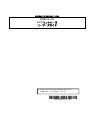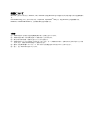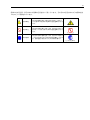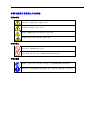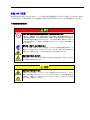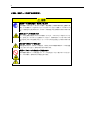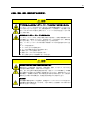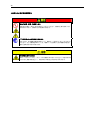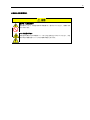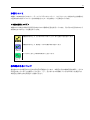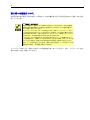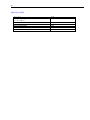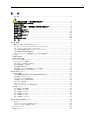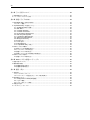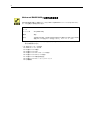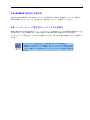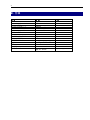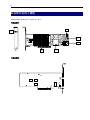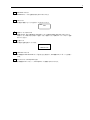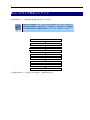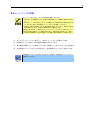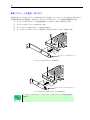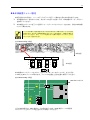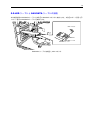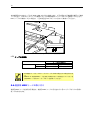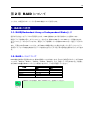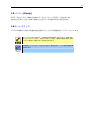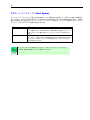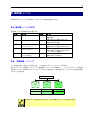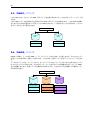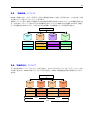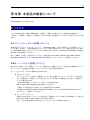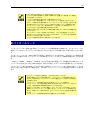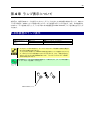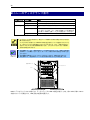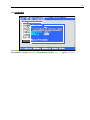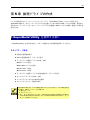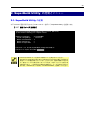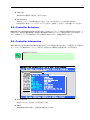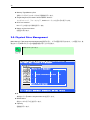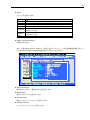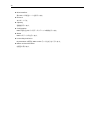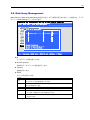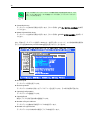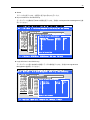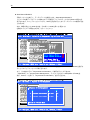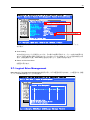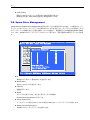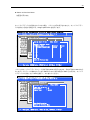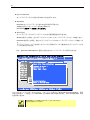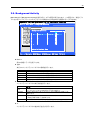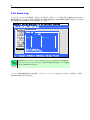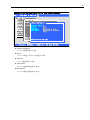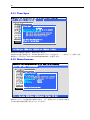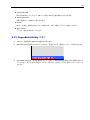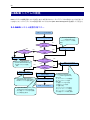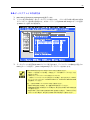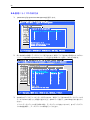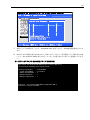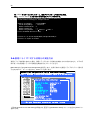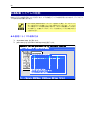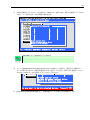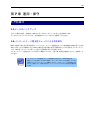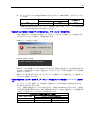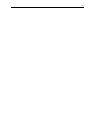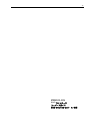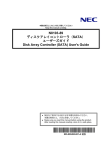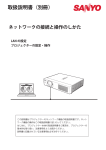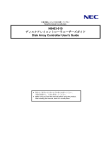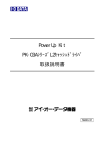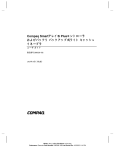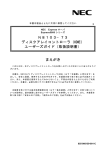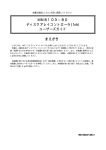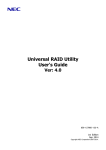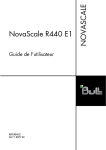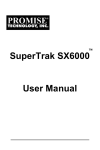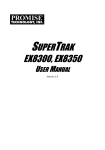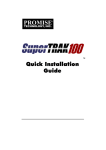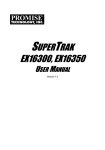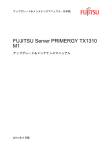Download MN8103-109 RAIDコントローラ ユーザーズガイド
Transcript
本書は製品とともに大切に保管してください MN8103-109 RAIDコントローラ ユーザーズガイド 製品をご使用になる前に必ず本書をお読みください。 本書は熟読の上、大切に保管してください。 *855-900736-201- A* 商標について Microsoft とそのロゴおよび、Windows、MS、MS-DOS は米国 Microsoft 社の米国およびその他の国における登録商標で す。 TM PromiseTechnology, Inc.とそのロゴおよび、SuperTrak、SuperBuild Utility は、米国 Promise 社の登録商標です。 ESMPRO、EXPRESSBUILDER は、日本電気株式会社の商標です。 ご注意 (1) (2) (3) (4) (5) (6) 本書の内容の一部または全部を無断転載することは禁止されています。 本書の内容に関しては将来予告なしに変更することがあります。 弊社の許可なく複製・改変などを行うことはできません。 本書は内容について万全を期して作成いたしましたが、万一ご不審な点や誤り、記載もれなどお気づきのことがあ りましたら、お買い求めの販売店にご連絡ください。 運用した結果の影響については(4)項にかかわらず責任を負いかねますのでご了承ください。 落丁、乱丁本はお取り替えいたします。 i まえがき このたびは、本 RAID コントローラをお買い上げいただきまことにありがとうございます。 本書は、MN8103-109 RAID コントローラを正しく、安全に設置、使用するための手引きです。本製品を取 り扱う前に必ずお読みください。また、本製品を使用する上でわからないこと、不具合が起きたときにもぜ ひご利用ください。本書は、必要な時にすぐに参照できるように必ずお手元に保管してください。 本製品を取り付ける本体装置の取り扱いについての説明は、本体装置のユーザーズガイドを参照してくださ い。また、本製品を取り扱う前に「使用上のご注意」を必ずお読みください。 ii このユーザーズガイドは、必要なときすぐに参照できるよう、お手元に置いておくようにしてください。 「使用上のご注意」を必ずお読みください。 使用上のご注意 ∼必ずお読みください∼ 本製品を安全に正しくご使用になるために必要な情報が記載されています。 安全に関わる表示について 本書では、安全にお使いいただくためにいろいろな絵表示をしています。表示を無視し、誤った取り扱いを することによって生じる内容を次のように区分しています。内容をよく理解してから本文をお読みください。 人が死亡する、または重傷を負うおそれがあることを示します。 火傷やけがなどを負うおそれや物的損害を負うおそれがあることを示しま す。 iii 危険に対する注意・表示は次の3種類の記号を使って表しています。それぞれの記号は次のような意味を持 つものとして定義されています。 (例) 注意の喚起 この記号は危険が発生するおそれがあることを表し ます。記号の中の絵表示は危険の内容を図案化したも のです。 (感電注意) 行為の禁止 この記号は行為の禁止を表します。記号の中や近くの 絵表示は、してはならない行為の内容を図案化したも のです。 (例) (分解禁止) 行為の強制 この記号は行為の強制を表します。記号の中の絵表示 は、しなければならない行為の内容を図案化したもの です。危険を避けるためにはこの行為が必要です。 (例) (プラグを抜け) iv 本書で使用する記号とその内容 注意の喚起 特定しない一般的な注意・警告を示します。 感電のおそれがあることを示します。 高温による障害を負うおそれがあることを示します。 発煙または発火のおそれがあることを示します。 行為の禁止 特定しない一般的な禁止を示します。 分解・修理しないでください。感電や火災のおそれがあります。 行為の強制 電源コードをコンセントから抜いてください。火災や感電のおそれがあります。 特定しない一般的な使用者の行為を指示します。説明に従った操作をしてください。 v 安全上のご注意 本製品を安全にお使いいただくために、ここで説明する注意事項をよく読んでご理解していただき、安全に ご活用ください。記号の説明については巻頭の「安全にかかわる表示について」の説明を参照してください。 <全般的な注意事項> 人命に関わる業務や高度な信頼性を必要とする業務には使用しない 本製品は、医療機器、原子力設備や機器、航空宇宙機器、輸送設備や機器など人命 に関わる設備や機器、および高度な信頼性を必要とする設備や機器などへの組み込 みや制御等の使用は意図されておりません。これら設備や機器、制御システムなど に本製品を使用され、人身事故、財産損害などが生じても、当社はいかなる責任も 負いかねます。 煙や異臭・異音がしたまま使用しない 万一、煙、異臭、異音などが生じた場合は、ただちに本体装置の電源をOFFにして 電源コードをACコンセントから抜いてください。その後、お買い求めの販売店また は弊社までご連絡ください。そのまま使用すると火災の原因となります。 針金や金属片を差し込まない 通気孔やカートリッジ挿入口から金属片や針金などの異物を差し込まないでくださ い。感電するおそれがあります。 装置内に水や異物を入れない 装置内に水などの液体、ピンやクリップなどの異物を入れないでください。火災や 感電、故障の原因となります。もし入ってしまったときは、すぐに本体装置の電源 をOFFにして電源コードをACコンセントから抜いてください。分解しないで販売店 または弊社まで連絡してください。 vi <電源・電源コードに関する注意事項> 電源がONのまま取り付け・取り外しをしない 本体装置への取り付け・取り外しの際や、周辺機器との接続の際は必ず主電源に接 続している電源コードをACコンセントから抜いてください。電源コードがACコンセ ントに接続されたまま取り付け・取り外しや接続をすると感電するおそれがありま す。 破損したケーブルを使用しない ケーブルを接続する前にコネクタが破損していたり、コネクタピンが曲がっていた り、汚れたりしていないことを確認してください。破損や曲がっているコネクタお よび汚れたコネクタを使用するとショートにより火災を引き起こすおそれがありま す。 ぬれた手で電源コードをもたない 本製品の取り付け・取り外しの場合は、ぬれた手で本体装置の電源コードの抜き差 しをしないでください。感電するおそれがあります。 電源コードのケーブル部を持って引き抜かない 本体装置の電源コードの抜き差しは、ケーブル部を持って引っ張らないでください。 ケーブルが傷み、感電や火災の原因となります。 vii <設置・移動・保管・接続に関する注意事項> プラグを差し込んだままインタフェースケーブルの取り付けや取り外しをしない インタフェースケーブルの取り付け/取り外しは本体装置の電源コードをコンセン トから抜いて行ってください。たとえ電源をOFFにしても電源コードを接続したま まケーブルやコネクタに触ると感電したり、ショートによる火災を起こしたりする ことがあります。 指定以外のインタフェースケーブルを使用しない インタフェースケーブルは、弊社が指定するものを使用し、接続する装置やコネク タを確認した上で接続してください。指定以外のケーブルを使用したり、接続先を 誤ったりすると、ショートにより火災を起こすことがあります。 また、インタフェースケーブルの取り扱いや接続について次の注意をお守りくださ い。 ケーブルを踏まない。 ケーブルの上にものを載せない。 ケーブルの接続がゆるんだまま使用しない。 破損したケーブルを使用しない。 破損したケーブルコネクタを使用しない。 ネジ止めなどのロックを確実に行ってください。 腐食性ガスの存在する環境で使用または保管しない 腐食性ガス(二酸化硫黄、硫化水素、二酸化窒素、塩素、アンモニア、オゾンなど) の存在する環境に設置し、使用しないでください。 また、ほこりや空気中に腐食を促進する成分(塩化ナトリウムや硫黄など)や導電 性の金属などが含まれている環境へも設置しないでください。装置内部のプリント 板が腐食し、故障および発煙・発火の原因となるおそれがあります。もしご使用の 環境で上記の疑いがある場合は、販売店または弊社までご相談ください。 高温注意 本体装置の電源をOFFにした直後は、内蔵型のハードディスクドライブなどをはじ め装置内の部品が高温になっています。十分に冷めたことを確認してから取り付け/ 取り外しを行ってください。 viii <お手入れに関する注意事項> 自分で分解・修理・改造はしない 本製品の分解や、修理・改造は絶対にしないでください。装置が正常に動作しなく なるばかりでなく、感電や火災の危険があります。 プラグを差し込んだまま取り扱わない お手入れは、本体装置の電源をOFFにして、電源コードをACコンセントから抜いて ください。たとえ電源をOFFにしても、電源コードを接続したまま装置内の部品に 触ると感電するおそれがあります。 中途半端に取り付けない DCケーブルやインタフェースケーブルは確実に取り付けてください。中途半端に取 り付けると接触不良を起こし、発煙や発火の原因となるおそれがあります。 ix <運用中の注意事項> 雷がなったら触らない 雷が鳴りだしたら、本製品内蔵の本体装置には、触れないでください。感電するお それがあります。 ペットを近づけない 本製品が内蔵された本体装置にペットなどの生き物を近づけないでください。排泄 物や体毛が装置内部に入って火災や感電の原因となります。 x 取り扱い上のご注意 ∼装置を正しく動作させるために∼ 本製品を使用するときに注意していただきたいことを次に示します。これらの注意を無視して、本製品を使 用した場合、資産(データやその他の装置)が破壊されるおそれがありますので必ずお守りください。 本製品は FT8600 シリーズに Serial-Attached SCSI(SAS)、および Serial ATA (SATA)機器を接続す るための RAID コントローラです。他の目的では使用しないでください。 本製品は大変デリケートな電子装置です。本製品を取り扱う前に、本体装置の金属フレーム部分な どに触れて身体の静電気を逃がしてください。本製品の取り扱いは端の部分を持ち、表面の部品や コネクタと接続する部分には触れないようにしてください。また、本製品を落としたり、ぶつけた りしないでください。 本製品には、同一規格の HDD を接続してください。 本製品に接続可能な本体装置、増設用 HDD ケージ、HDD については、お買い求めの販売店にお問 い合わせください。 本製品は、他の PCI ボード(RAID コントローラ、ミラーリングボード、SCSI コントローラ等)の 混在使用を制限している場合があります。本製品を他の PCI ボードと混在してご使用になる場合は、 混在が可能かどうかお買い求めの販売店にご確認ください。 本製品が内蔵された本体装置のそばでは、携帯電話や PHS、ポケットベルの電源を OFF にしてく ださい。電波による誤動作の原因となります。 電波障害自主規制について この装置は、一般財団法人 VCCI 協会(VCCI)の基準に基づくクラスB情報技術装置です。こ の装置は、家庭環境で使用することを目的としていますが、この装置がラジオやテレビジョン 受信機に近接して使用されると、受信障害を引き起こすことがあります。 取扱説明書に従って正しい取り扱いをしてください。 xi 本書について 本書は、Windows などのオペレーティングシステムやキーボード、マウスといった一般的な入出力装置など の基本的な取り扱いについて十分な知識を持ったユーザを対象として記載されています。 <本書の記号について> 本書の中には安全に関わる注意記号の他に次の3種類の記号を使用しています。それぞれの記号は次のよう な意味をもつものとして定義されています。 装置を取り扱う上で、守らなければいけないことや、特に注意すべき点を示します。 装置を取り扱う上で、確認をしておく必要がある点を示します。 知っておくと役に立つ情報や便利なことを示します。 梱包箱の中身について 梱包箱の中には本製品以外に色々な添付品が同梱されています。本製品に添付の構成品表を参照し、全ての 添付品が揃っていることを確認してください。万一、足りないものや損傷しているものがあった場合には、 本製品をご購入された販売店にご連絡ください。 xii 第三者への譲渡について 本製品を第三者に譲渡(または売却)する時には、必ず本書を含む全ての添付品をあわせて譲渡(または売 却)してください。 HDD内のデータについて 譲渡する装置内に搭載されているHDDに保存されている大切なデータ(例えば顧客 情報や企業の経理情報など)が第三者へ漏洩することの無いようにお客様の責任に おいて確実に処分してください。 オペレーティングシステムの「ゴミ箱を空にする」操作や「フォーマット」コマン ドでは見た目は消去されたように見えますが、実際のデータはHDDに書き込まれた ままの状態にあります。完全に消去されていないデータは、特殊なソフトウェアに より復元され、予期せぬ用途に転用されるおそれがあります。 このようなトラブルを回避するために市販の消去用ソフトウェア(有償)またはサー ビス(有償)を利用し、確実にデータを処分することを強くお奨めします。データの消 去についての詳細は、お買い求めの販売店または弊社までお問い合わせください。 なお、データの処分をしないまま、譲渡(または売却)し、大切なデータが 漏洩された場合、その責任は負いかねます。 ソフトウェアに関しては、譲渡した側は一切の複製物を所有しないでください。また、インストールした装 置から削除した後、譲渡してください。 xiii 廃棄について 本製品の廃棄については、各自治体の廃棄ルールに従って分別廃棄してください。詳しくは、各自治体にお 問い合わせください。 HDD やバックアップデータカートリッジ、フロッピーディスク、その他書き込み可 能なメディア(CD−R/CD−RWなど)に保存されているデータは、第三者によっ て復元や再生、再利用されないようお客様の責任において確実に処分してから廃棄 してください。個人のプライバシーや企業の機密情報を保護するために十分な配慮 が必要です。 データの保管について オペレータの操作ミス、衝撃や温度変化等による装置の故障によってデータが失われる可能性があります。 万一に備えて、HDD に保存されている大切なデータは、定期的にバックアップを行ってください。 輸送について 本製品を輸送する際は、 「第1章 概要」を参考に本体装置から本製品を取り出し、本製品とすべての添付品 を購入時の梱包箱に入れてください。 保守用部品について 本製品の保守用部品の保有期間は、製造打ち切り後5年です。 xiv 本書で使用する略称 正 式 名 称 略 称 MN8103-109 RAID コントローラ ユーザーズガイド MN8103-109 RAID コントローラ MN8103-110 増設バッテリ Universal RAID Utility オペレーティングシステム ハードディスクドライブ 本書 本製品または RAID コントローラ 増設バッテリ URU OS HDD xv 目 次 まえがき ....................................................................................................................................... i 使用上のご注意 ∼必ずお読みください∼ ....................................................................... ii 本書で使用する記号とその内容.................................................................................................. iv 安全上のご注意............................................................................................................................ v 取り扱い上のご注意 ∼装置を正しく動作させるために∼........................................................ x 本書について .............................................................................................................................. xi 梱包箱の中身について................................................................................................................ xi 第三者への譲渡について ............................................................................................................xii 廃棄について ............................................................................................................................. xiii データの保管について............................................................................................................... xiii 輸送について ............................................................................................................................. xiii 保守用部品について .................................................................................................................. xiii 目 次 .................................................................................................................................... xv 第 1 章 概要............................................................................................................................1 1.運用上のご注意∼必ずお守りください∼...................................................................................... 1 1-1. オペレーティングシステムのインストールについて........................................................... 1 1-2. ソフトウェアのインストールについて ................................................................................ 1 1-3. Universal RAID Utility のインストールについて ................................................................... 1 1-4. RAID10 使用時の注意事項.................................................................................................... 3 1-5. パトロールリード/整合性チェックによる予防保守 ............................................................. 3 2. 仕様 ............................................................................................................................................. 4 3.本製品の特徴................................................................................................................................. 5 4.各部の名称と機能 ......................................................................................................................... 6 5.ハードウェアのセットアップ........................................................................................................ 8 5-1.セットアップの準備 .............................................................................................................. 9 5-2.ブラケットの選択・取り付け .............................................................................................. 10 5-3.本体装置ジャンパ設定......................................................................................................... 11 5-4.本製品の取り付け................................................................................................................ 12 5-5.LED ケーブルと SAS/SATA ケーブルの接続 ....................................................................... 13 5-6.増設用 HDD ケージの取り付け............................................................................................ 14 第 2 章 RAID について ....................................................................................................................... 15 1. RAID の概要............................................................................................................................... 15 1-1. RAID(Redundant Array of Independent Disks)とは ............................................................ 15 1-2. RAID レベルについて ......................................................................................................... 15 1-3.ディスクアレイ(Disk Array)................................................................................................. 16 1-4.論理ドライブ(Logical Drive) ................................................................................................ 16 1-5.パリティ(Parity)................................................................................................................... 17 1-6.ホットスワップ ................................................................................................................... 17 1-7.ホットスペアディスク(Hot Spare)....................................................................................... 18 2. RAID レベル............................................................................................................................... 19 2-1. RAID レベルの特徴............................................................................................................. 19 2-2.「RAID0」について............................................................................................................. 19 2-3.「RAID1」について............................................................................................................. 20 2-4.「RAID5」について............................................................................................................. 20 2-5.「RAID6」について............................................................................................................. 21 2-6.「RAID10」について........................................................................................................... 21 第 3 章 本製品の機能について.............................................................................................22 1.リビルド...................................................................................................................................... 22 1-1.マニュアルリビルド(手動リビルド)..................................................................................... 22 1-2.オートリビルド(自動リビルド)............................................................................................ 22 2.パトロールリード ....................................................................................................................... 23 3.整合性チェック ........................................................................................................................... 24 xvi 第 4 章 ランプ表示について ................................................................................................25 1.本体装置のランプ表示 ................................................................................................................ 25 2.トレーのディスクランプ表示...................................................................................................... 26 第 5 章 論理ドライブの作成 ................................................................................................28 1.SuperBuild Utility を使用する前に .............................................................................................. 28 1-1.サポート機能 ....................................................................................................................... 28 2. SuperBuild Utility の起動とメニュー ......................................................................................... 29 2-1. SuperBuild Utility の起動..................................................................................................... 29 2-2. Main Menu.......................................................................................................................... 30 2-3. Controller Selection ............................................................................................................ 31 2-4. Controller Information ......................................................................................................... 31 2-5. Physical Drive Management ............................................................................................... 32 2-6. Disk Array Management ..................................................................................................... 35 2-7. Logical Drive Management ................................................................................................. 39 2-8. Spare Drive Management ................................................................................................... 42 2-9. Background Activity ............................................................................................................ 45 2-10. Event Log ......................................................................................................................... 46 2-11. Time Sync ......................................................................................................................... 48 2-12. Miscellaneous................................................................................................................... 48 2-13. SuperBuild Utility の終了.................................................................................................. 49 3.RAID システムの構築.................................................................................................................. 50 3-1.RAID システム構築作業フロー............................................................................................ 50 3-2.ディスクアレイの作成方法.................................................................................................. 51 3-3.論理ドライブの作成方法 ..................................................................................................... 52 3-4.論理ドライブに対する初期化の実施方法 ............................................................................ 56 4.RAID システムの削除.................................................................................................................. 58 4-1.論理ドライブの削除方法 ..................................................................................................... 58 第 6 章 RAID システム管理ユーティリティ ........................................................................60 1.用語の違いについて.................................................................................................................... 60 2.構成情報の識別 ........................................................................................................................... 60 2-1.管理番号の表示形式 ............................................................................................................ 60 2-2.管理番号の参照方法 ............................................................................................................ 61 第 7 章 運用・保守 ...............................................................................................................62 1.予防保守...................................................................................................................................... 62 1-1.データのバックアップ......................................................................................................... 62 1-2.パトロールリード/整合性チェックによる予防保守............................................................. 62 2.保守機能について ....................................................................................................................... 63 2-1. Configuration on Disk(COD)機能........................................................................................ 63 2-2.リビルド機能 ....................................................................................................................... 63 2-3.クリティカルブート機能 ..................................................................................................... 63 3.本製品の交換............................................................................................................................... 64 4.トラブルシューティング............................................................................................................. 65 1 第 1 章 概要 本製品を初めてお使いになる場合は、この章からお読みください。 ここでは、本製品の運用上必ずお守りしていただきたい事項、ならびに、本製品の特徴とハードウェアのセッ トアップについて説明します。 1.運用上のご注意∼必ずお守りください∼ 本製品を安全に運用していただくため、以下の注意事項をお守りください。 1-1. オペレーティングシステムのインストールについて OS をインストールする場合は、本製品添付の CD-ROM「MN8103-109 RAID Controller Management Software」内の「MN8103-109 RAID コントローラ セットアップマニュアル」を参照してください。 1-2. ソフトウェアのインストールについて ソフトウェアのインストールに関しては、本製品添付の以下のマニュアルを確認してください。 「MN8103-109 RAID コントローラ セットアップマニュアル」 1-3. Universal RAID Utility のインストールについて 本製品を OS 上から管理することができる管理ユーティリティ URU を必ずインストールしてくだ さい。URU をインストールすると、システムの障害解決や診断に有効活用できます。 ESMPRO を使って URU のイベント情報を監視することが可能です。 マニュアルリビルド/パトロールリード/整合性チェックの実行やスケジュール運転が可能です。 URU のインストール方法は、本製品添付の CD-ROM「MN8103-109 RAID Controller Management Software」 内の「Universal RAID Utility Ver2.0 ユーザーズガイド」を参照してください。 2 Universal RAID Utilityに関する注意事項 Universal RAID Utility の RAID ログ、および OS ログ(Windows のイベントログ)に以下のメッ セージが登録される場合があります。 イベント ソース raidsrv イベント ID 317 (8000013D) 種類 警告 説明 <RU0317>[CTRL: %1(ID=%2) PD:%3(ID=%4 ENC=%5 SLT=%6) %7%8] 物理デバイスで警告エラーが発生しました。エラーコード : %9 * 運用中に上記メッセージが繰り返し登録される場合がありますが、リトライが成功してい るため問題ありません。 * %1 :RAID コントローラの番号 %2 : RAID コントローラの ID %3 : 物理デバイスの番号 %4 : 物理デバイスの ID %5 : 物理デバイスのエンクロージャの番号 %6 : 物理デバイスのスロットの番号 %7 : 物理デバイスの製造元/製品名 %8 : 物理デバイスのファームウェアバージョン %9 : 詳細情報 3 1-4. RAID10 使用時の注意事項 本製品の RAID10 構成は、他の RAID コントローラの RAID0+1 に相当する RAID レベルです。本製品の RAID10 構成について、詳しくは「第2章 2-5.「RAID10」について」を参照してください。 1-5. パトロールリード/整合性チェックによる予防保守 HDD の後発不良に対する予防保守として、パトロールリードや整合性チェックを定期的に実施することを お奨めします。これらの機能により、HDD の後発不良を早期に発見し修復することができます。 パトロールリードと整合性チェックの詳しい機能については、「第 3 章 本製品の機能について」を参照して ください。 パトロールリードや整合性チェックを実施するには、URUが必要です。 論理ドライブを作成していないHDDや、ホットスペアディスクを設定していない HDDに対してパトロールリードは動作しません。パトロールリードを実施するた めには、論理ドライブを作成するか、ホットスペアディスクに設定する必要があ ります。 4 2. 仕様 項 目 仕 様 SAS コネクタ数 キャッシュ容量 PCI コネクタ 最大 PCI バス転送レート デバイスインターフェース 最大データ転送レート RAID レベル 本体装置への最大搭載数 最大 HDD 接続台数 最大論理ドライブ数 外形寸法 内部 4 ポート 128MB PCI-Express (x8) 3GB/sec 質量 動作電圧 消費電力(MAX) 動作環境 約 0.2kg 3.3V/12V 17.0W 備 考 SAS/SATA 対応 300MB/sec 0, 1, 5, 6,10 1枚 4台 32 121(幅)x181(長さ)x22(高)mm 温度 10°C∼35°C 湿度 20∼80%Rh 結露しないこと 5 3.本製品の特徴 本製品は、SAS/SATA 対応の I/F コネクタを 4 ポート搭載しています。データ転送速度は、1 ポートあたり 最大 300MB/秒であり、低コスト、高パフォーマンスを実現しています。 さらに、MN8103-110 増設バッテリを接続することで、アクセス性能がより向上する「Write Back」モード での運用が可能になります。また、ホットスワップ機能を実現しています。(本体装置によってはサポート されない場合や、増設用 HDD ケージとの接続が必要な場合があります。) 本製品の特徴 最大 300MB/秒のデータ転送 128MB SDRAM メモリを搭載 1 ボードあたり最大 4 台の SAS/SATA HDD を接続可能(1 ポート当たり 1 台) RAID レベル 0, 1, 5, 6, 10 をサポート 増設バッテリを接続すると、 「Write Back」モードでの運用が可能 URU をインストールすると ESMPRO を使った通報監視が可能 障害発生 HDD の自動検出 システムを停止せずに故障 HDD の交換(ホットスワップ)が可能 ブザーを使用した警告が可能 ロープロファイル対応 本製品は、PCI ホットプラグ機能をサポートしておりません。 HDD ホットスワップは、増設用 HDD ケージを使用している場合やホットス ワップに対応した本体装置の場合のみ実行できます。 6 4.各部の名称と機能 本製品の各部の名称を以下に説明いたします。 (本製品表面) 5 4 2 1 6 (本製品裏面) 3 7 1 Mini SAS コネクタ SAS/SATA ケーブルを接続するためのコネクタです。 2 HW ラベル 本製品の管理レビジョンを表示しているラベルです。 REV XXX 3 増設バッテリ用コネクタ MN8103-110 または MN8103-125 増設バッテリを接続する際に使用するコネクタです。 増設バッテリの取り付け手順につきましては、増設バッテリ付属のユーザーズガイドを参 照してください。 4 型番ラベル 本製品の型番を表示しています。 MN8103-109 5 HDD LED コネクタ 本体装置の DISK ACCESS ランプを点灯させるために、本体装置のマザーボードと接続し ます。 6 PCI コネクタ(PCI Express 対応) 本体装置の PCI スロット(PCI Express)に接続するコネクタです。 8 5.ハードウェアのセットアップ 次の手順に従って、本製品を本体装置に取り付けてください。 作業の前に本体装置のユーザーズガイドも必ずご覧になってください。作業フロー は本体装置や装置構成、増設用HDDケージの有無によって異なります。作業開始前 に本体装置の種類および装置構成を確認して正しいフローを実施してください。 セットアップ開始 セットアップの準備 ブラケットの選択・取り付け 本体装置ジャンパの設定 本製品の取り付け(増設バッテリ接続) LED ケーブルと SAS/SATA ケーブルの接続 増設用 HDD ケージの取り付け(*) SAS/SATA ケーブルのフォーミング セットアップ終了 (*)増設用 HDD ケージを使用しない場合は、作業はありません。 9 5-1.セットアップの準備 セットアップを行う前に、以下の注意事項を参照してください。 本製品は、本体装置1台に対して1枚のみ実装可能です。複数枚の実装はできませ ん。 PCIスロット(PCI Express)には、本体装置により実装制限がある場合がありま す。取り付ける前に本体装置のユーザーズガイドを確認してください。 本製品に接続するHDDは、同一規格のHDDを使用してください。本製品に接続可 能なHDDについては、お買い求めの販売店にご確認ください。 本製品は、他のPCIボード(RAIDコントローラ、ミラーリングボード、SCSIコントロー ラ等)の混在使用を制限している場合があります。本製品を他のPCIボードと混在し てご使用になる場合は、混在が可能かどうかお買い求めの販売店にご確認ください。 1. すべてのアプリケーションを終了し、OS のシャットダウン処理を行います。 2. POWER スイッチを押して本体装置の電源を OFF にします。 3. 本体装置の電源ユニットに接続している全ての電源コードをコンセントから抜きます。 4. 本体装置のユーザーズガイドの手順に従い、本体装置のサイドカバー等を外します。 本体装置サイドカバー等の取り付け/取り外し手順は、本体装置のユーザーズガイド を参照してください。 10 5-2.ブラケットの選択・取り付け 本製品はフルハイト PCI ブラケットが取り付けられています。ロープロファイルに対応した PCI スロット に本製品を取り付ける場合は、添付のロープロファイル PCI ブラケットに交換する必要があります。 1. フルハイト PCI ブラケットと本製品を固定しているネジ(2 本)を取り外します 2. フルハイト PCI ブラケットを取り外します。 3. ロープロファイル PCI ブラケットを取り付けます。 4. ロープロファイル PCI ブラケットを手順 1 で取り外したネジ(2 本)で固定します。 フルハイト PCI ブラケット フルハイト PCI ブラケットの取り外し ロープロファイル PCI ブラケット ロープロファイル PCI ブラケットの取り付け ロープロファイルPCIブラケットからフルハイトPCIブラケットに取り替える時も 同様です。 11 5-3.本体装置ジャンパ設定 本製品を取り付ける前に、トレーのディスクランプを正しく動作させるための設定を行います。 1. 本体装置のカバーを取り外します。取り外しの方法につきましては、本体装置のユーザーズガイド を参照してください。 2. 本体装置上のジャンパを正しい位置でショート(ジャンパピンにセット)させます。設定は本体装置 によって異なります。 ジャンパは非常に小さな部品のため、取り付け取り外しの際に紛失してしまう可能 性があります。取り外しが困難な場合にはピンセット等を使用し、慎重に作業する ようにしてください。また、ジャンパを取り外した際には紛失してしまうことのな いよう十分にご注意ください。 (1) FT8600/110Rg の場合 本体前面 J5 J6 J7 J8 1 2 1 2 2 1 2 3 3 3 3 1 3 本体前面 2 1 LED_R_INV1 本体装置のバックプレーン左よりに、左から”J5”,”J6”,”J7”,”J8”ジャンパが、さらに手前 に”LED_R_INV1”ジャンパがあります。ジャンパの位置を上図の位置に変更してください。 (2) FT8600/100Eg の場合 Mini SAS コネクタ JP2 :右 JP1: 左 JP3: 右 上記の本体装置では、HDD 増設ケージの設定を行います。HDD 増設ケージの背面側 バックプレーン上のジャンパを上図のように設定してください。 12 5-4.本製品の取り付け 1. 本製品を取り付ける PCI スロット(PCI Express)の位置を確認し、対応する増設スロットカバー を取り外します。 取り外した増設スロットカバーは大切に保管してください。外したネジは、本製 品の取り付けに使用しますので、紛失することのないようご注意ください。 本製品は、PCIホットプラグ機能には対応していません。本製品を抜き差しする 場合は、必ず本体装置の電源をOFFにして、電源コードをコンセントから抜いて ください。 PCIスロット(PCI Express)には、本体装置により実装制限がある場合があります。 取り付ける前に本体装置のユーザーズガイドを参照してください。 2. 本製品を PCI スロット(PCI Express)にしっかりと差し込み、固定します。ネジで固定する場合 は、増設スロットカバーを取り外した時のネジを使用して固定します。 本製品 (RAID コントローラ) ネジ 取り付け例.タワーモデルの場合 13 5-5.LED ケーブルと SAS/SATA ケーブルの接続 本体装置付属の SAS/SATA ケーブルを本製品の MiniSAS コネクタに接続します。本製品のポート番号と同 じポート番号の SAS/SATA ケーブルを接続します。 LED コネクタ SAS/SATA ケーブル SAS/SATA ケーブル接続図と LED コネクタ 14 本体装置添付の LED ケーブルを HDD LED コネクタに接続します。以下の図および接続表を参照して接続 してください。本体マザーボードへの接続については本体装置のユーザーズガイドを参照してください。 LED ケーブルが接続しづらい場合は、一旦本製品を PCI スロットから抜いて接続してください。 2 ピン 1 ピン LED コネクタと LED ケーブル接続方向 LED ケーブル接続表 LED ケーブル(本体装置添付) 2 本ケーブルの場合 1 本ケーブルの場合 HDD LED コネクタ 1 ピン 2 ピン 黒色ケーブル接続 赤色ケーブル接続 黒色ケーブル接続 使用しません 本体装置によっては、LEDケーブルのケーブルが2本の場合と1本の場合がありま す。 MN8154-15 増設用HDDケージを使用する場合の詳しい接続方法については、増 設用HDDケージ添付のユーザーズガイドを参照してください。 5-6.増設用 HDD ケージの取り付け 増設用 HDD ケージを使用する場合は、増設用 HDD ケージに添付されているユーザーズガイドの手順に 従って取り付けます。 15 第 2 章 RAID について ここでは、本製品がサポートしている RAID 機能について説明します。 1. RAID の概要 1-1. RAID(Redundant Array of Independent Disks)とは 直訳すると独立したディスクの冗長配列となり、HDD を複数まとめて扱う技術のことを意味します。 論理ドライブを構成すると、ホストコンピュータからは、複数の HDD が 1 つの HDD として認識されます。 ホストコンピュータからのアクセスは、論理ドライブを構成している複数の HDD に対して並行して行われ ます。 また、冗長性のある RAID レベルでは、ある HDD に障害が発生した場合でも残っているデータとパリティ を使用してリビルド機能を実施するとデータを復旧させることができ、高い信頼性を提供することができま す。 1-2. RAID レベルについて RAID 機能を実現する記録方式には、複数の種類(レベル)が存在します。 その中で本製品がサポートする RAID レベルは、「RAID 0」「RAID 1」「RAID 5」 「RAID6」「RAID10」です。論理ドライブを作成する上で必要と なる HDD の数量は RAID レベルごとに異なりますので、下の表で確認してください。 RAID レベル 必要な HDD 数 最小 RAID 0 RAID 1 RAID 5 RAID 6 RAID 10 1 2 3 4 台のみ 4 台のみ 最大 4 2 4 各RAIDレベルの詳細は、本章「2.RAIDレベル」を参照してください。 16 1-3.ディスクアレイ(Disk Array) ディスクアレイは複数の HDD をグループ化したものを表します。本製品の設定可能なディスクアレイの数 は、HDD を 4 台実装した場合で最大 4 個になります。 (各 HDD を1つのディスクアレイと設定した場合) 次の図は本製品に HDD を 3 台接続し、3 台で1つのディスクアレイを作成した構成例です。 RAID コントローラ HDD1 (36GB) + HDD2 (36GB) + HDD3 (36GB) ディス クア レイ 0 = 容量 108GB 1-4.論理ドライブ(Logical Drive) 論理ドライブはディスクアレイに対して作成される論理的なドライブを表し、OS からはそれぞれが HDD として認識されます。本製品の設定可能な論理ドライブの数は、ディスクアレイの個数によらず最大 32 個 まで作成が可能です。 次の図は本製品に HDD を 3 台接続し、 3 台で1つのディスクアレイを作成し、そのディスクアレイに RAID5 の論理ドライブを2つ設定した構成例です。 RAID コントローラ ディスクアレイ 0 容量 108GB LD0-1 20GB LD0-2 20GB LD0-3 20GB ⇒ LD0 (RAID5) 容量 40GB LD1-1 16GB LD1-2 16GB LD1-3 16GB ⇒ LD1 (RAID5) 容量 32GB HDD1 (36GB) HDD2 (36GB) HDD3 (36GB) LD x-x:論理ドライブ に割り当てられた HDD 17 1-5.パリティ(Parity) 冗長データのことです。複数台の HDD のデータから 1 セットの冗長データを生成します。 生成された冗長データは、HDD が故障したときにデータの復旧のために使用されます。 1-6.ホットスワップ システムの稼働中に HDD の脱着(交換)を手動で行うことができる機能をホットスワップといいます。 ホットスワップを行う際には、交換対象のHDDを無理に引き抜いたり、無理に差し 戻したりしないでください。過度の力が加わった場合、HDD等の装置が故障しRAID システムの動作に不具合が生じる可能性があります。 本体装置によってはサポートされない場合や、増設用HDD ケージの接続が必要な場 合があります。 18 1-7.ホットスペアディスク(Hot Spare) ホットスペアディスクとは、冗長性のある RAID レベルで構成された論理ドライブ配下の HDD に障害が発 生した場合に、代わりに使用できるように用意された予備の HDD です。HDD の障害を検出すると、障害を 検出した HDD を切り離し(オフライン)、ホットスペアディスクを使用してリビルドを実行します。ホット スペアディスクには以下の 2 種類の設定があります。 設定 特徴 Global Spare どのディスクアレイの HDD が故障した場合でもホットスペアディスク として機能します。Global Spare は、Global Spare を設定したデバイス と同一のデバイスで構成されたディスクアレイに対してのみ有効とな ります。 指定したディスクアレイの HDD が故障した場合のみ、ホットスペア ディスクとして機能します。Dedicated Spare は、Dedicated Spare を設 定したデバイスと同一のデバイスで構成されたディスクアレイに対し てのみ有効となります。 Dedicated Spare ホットスペアディスクを使用したリビルド「スタンバイリビルド」については 「第3章 本製品の機能について」を参照してください。 19 2. RAID レベル 本製品がサポートしている RAID レベルについて詳細な説明をします。 2-1. RAID レベルの特徴 各 RAID レベルの特徴は下表の通りです。 レベル 機 能 冗長性 特 徴 RAID0 ストライピング なし RAID1 ミラーリング あり RAID5 データおよび冗長データ のストライピング あり RAID6 データおよび冗長データ のストライピング あり RAID10 ストライピングとミラー リングの組合せ あり データ読み書きが最も高速 容量が最大 容量=HDD1 台の容量×HDD 台数 HDD が 2 台必要 容量=HDD1 台の容量 HDD が 3 台以上必要 容量=HDD1 台の容量×(HDD 台数-1) HDD が 4 台必要 容量=HDD1 台の容量×(HDD 台数-2) = HDD1 台の容量×2 HDD が 4 台必要 容量=HDD1 台の容量×2 2-2.「RAID0」について データを各 HDD へ分散して記録します。この方式を「ストライピング」と呼びます。 図ではストライプ 1(HDD1)、ストライプ 2(HDD2)、ストライプ 3(HDD3)・・・というようにデータが記録 されます。すべての HDD に対して一括してアクセスできるため、最も優れたディスクアクセス性能を提供 することができます。 RAID コント ロー ラ HDD 1 HDD 2 HDD3 ストライプ 1 ストライプ 2 ストライプ 3 ストライプ 4 ストライプ 5 ストライプ 6 RAID0はデータの冗長性がありません。HDDが故障するとデータの復旧ができませ ん。 20 2-3.「RAID1」について 1 つの HDD に対してもう 1 つの HDD へ同じデータを記録する方式です。この方式を「ミラーリング」と呼 びます。 1 台の HDD にデータを記録するとき同時に別の HDD に同じデータが記録されます。一方の HDD が故障し たときに同じ内容が記録されているもう一方の HDD を代わりとして使用することができるため、システム をダウンすることなく運用できます。 RAID コント ロー ラ HDD 1 HDD 2 ストライプ 1 スト ライプ 1 ストライプ 2 スト ライプ 2 2-4.「RAID5」について RAID0 と同様に、データを各 HDD へ「ストライピング」方式で分散して記録しますが、そのときパリティ (冗長データ)も各 HDD へ分散して記録します。この方式を「分散パリティ付きストライピング」と呼びま す。 データをストライプ(x)、ストライプ(x+1)、そしてストライプ(x)とストライプ(x+1)から生成されたパリティ (x, x+1)というように記録します。そのためパリティとして割り当てられる容量の合計は、ちょうど HDD1 台分の容量になります。論理ドライブを構成する HDD のうち、いずれかの 1 台が故障しても継続してデー タが使用できます。 RAID コントローラ HDD1 HDD 2 HDD 3 パリティ(1, 2) ストライプ 1 ストライプ 2 ストライプ 3 パリティ(3, 4) ストライプ 4 スト ライプ 5 ストライプ 6 パリテ ィ(5, 6) 21 2-5. 「RAID6」について RAID5 と同様ですが、パリティ(冗長データ)は 2 種類を各 HDD へ分散して記録します。この方式を「二重 化分散パリティ付きストライピング」と呼びます。 通常のパリティに加え、係数による重み付けなど異なる計算手法を用いた別のパリティの 2 種類を記録しま す。そのためパリティとして割り当てられる容量の合計は、ちょうど HDD2 台分の容量になります。論理ド ライブを構成する HDD のうち、いずれかの 2 台が故障しても問題なくデータが使用できます。 RAID コントローラ HDD 1 HDD 2 HDD 3 ストライプ 1 ストライプ 2 パ リティP(1, 2) パリティQ(1, 2) ストライプ 4 パリティP(3, 4) パ リティQ(3, 4) ストライプ 3 パリテ ィP (5, 6) パリティQ(5, 6) スト ライプ 5 ストライプ 6 HDD 4 2-6.「RAID10」について データを各 HDD へ「ストライピング」方式で分散し、さらにそれらのストライプを「ミラーリング」方式 で記録しますので、RAID0 の高いディスクアクセス性能と、RAID1 の高信頼性を同時に実現することがで きます。 RAID コントローラ HDD1 HDD 2 HDD3 ストライプ 1 ストラ イプ 2 ストライプ 1 ストライプ 2 ストライプ 3 ストラ イプ 4 ストライプ 3 ストライプ 4 ストライプ 5 ストラ イプ 6 ストライプ 5 ストライプ 6 RAID0 HDD4 RAID0 RAID1 22 第 3 章 本製品の機能について 本製品の機能について説明します。 1.リビルド リビルド(Rebuild)は、HDD に故障が発生した場合に、故障した HDD のデータを復旧させる機能です。 「RAID1」、 「RAID5」 、 「RAID6」、 「RAID10」などの冗長性のある論理ドライブに対して実行することができ ます。 1-1.マニュアルリビルド(手動リビルド) 本製品のコンフィグレーションユーティリティ「SuperBuild Utility」、または RAID システム管理ユーティリ ティ『URU』を使用し、手動で実施するリビルドです。HDD を選択してリビルドを実行することができま す。 「SuperBuild Utility」でのマニュアルリビルドの操作方法は、5 章 2-6 「Disk Array Management の Manual Rebuild」の項を参照してください。 また、『URU』での詳しい操作方法については、本製品添付の CD-ROM「MN8103-109 RAID Controller Management Software」内の「Universal RAID Utility Ver2.0 ユーザーズガイド」を参照してください。 1-2.オートリビルド(自動リビルド) URU などの RAID システム管理ユーティリティを使用せず、自動的にリビルドを実行させる機能です。 (ス タンバイリビルドを機能させる場合、ホットスペアディスクの設定が必要です) オートリビルドには、以下の 2 種類の方法があります。 スタンバイリビルド ホットスペアディスクを用いて自動的にリビルドを行う機能です。ホットスペアディスクが設定さ れている構成では、論理ドライブに割り当てられている HDD に故障が生じたときに、自動的にリ ビルドが実行されます。 「SuperBuild Utility」でのホットスペアディスクの設定方法は、 5 章 2-8 Spare Drive Management を参照してください。 『URU』での設定方法につきましては、本製品添付の CD-ROM 「MN8103-109 RAID Controller Management Software」内の「Universal RAID Utility Ver2.0 ユー ザーズガイド」を参照してください。 ホットスワップリビルド 故障した HDD をホットスワップで交換すると、自動的にリビルドが実行される機能です。交換する HDD は元の HDD とは別の HDD でなければなりません。 (但し、同じ HDD を使用した場合でも、マニュアルリビルドの実行は可能です。) 23 リビルドを実行する場合は、以下の点に注意してください。 リビルドに使用するHDDは、故障したHDDと同一容量、同一回転数、同一規格の ものを使用してください。 リビルド中は負荷がかかるため、処理速度は低下します。 リビルド中は、本体装置のシャットダウンやリブートを実施しないでください。 万が一、停電などの不慮な事故でシャットダウンしてしまった場合、速やかに電 源の再投入を行ってください。停止した時点から自動でリビルドが再開されます。 ホットスワップリビルドは、増設用HDDケージを使用している場合やホットス ワップに対応した本体装置の場合のみ実行できます。 故障したHDD を抜いてから新しいHDDを実装するまでに、90秒以上の間隔をあ けてください。 ホットスワップリビルドが動作しない場合は、システムを再起動してください。 実行中のリビルドを途中で停止することはできません。リビルドを行うHDDは間 違いないよう充分に注意してください。 リビルドの優先度はURUから変更することができます。 2.パトロールリード パトロールリードは、HDD の全領域にリード&ベリファイ試験を実施する機能です。パトロールリードは、 論理ドライブやホットスペアディスクに割り当てられているすべての HDD に対して実行することができま す。 パトロールリードにより、HDD の後発不良を検出・修復することができるため、予防保守として定期的に実 施することを推奨します。パトロールリードは URU をインストールすると、定期的に実施することができま す。 「RAID1」、「RAID5」、「RAID6」、「RAID10」などの冗長性のある論理ドライブを構成する HDD やホットス ペアディスクに割り当てられた HDD の場合は、実行中に検出したエラーセクタを修復することができます。 パトロールリード実行中の HDD へアクセスがあった場合は、パトロールリードを一時的に中断し、アクセス が完了すると中断した箇所から継続します。そのため、パトロールリードによる性能低下はほとんどありま せん。 パトロールリードを実行する場合は、以下の点に注意してください。 頻繁にHDDへアクセスがある環境では、パトロールリードの処理が進みません。 そのような環境では、パトロールリードよりも整合性チェックを使った予防保守 をお奨めします。 パトロールリードを実施するためにはURUのインストールが必要です。 パトロールリードは、毎週水曜日のAM0:00に実行するようにスケジュールされて います。開始日時や実行間隔を変更することはできません。 論理ドライブを作成していないHDDや、ホットスペアディスクを設定していない HDDに対してパトロールリードは動作しません。パトロールリードを実施するた めには、論理ドライブを作成するか、ホットスペアディスクに設定する必要があ ります。 パトロールリードの優先度はURUから変更することができます。 24 3.整合性チェック 整合性チェックは、論理ドライブの整合性をチェックするための機能です。「RAID1」、 「RAID5」、 「RAID6」 、 「RAID10」などの冗長性のある論理ドライブに対して実行することができます。 整合性チェックは、パトロールリードと同様、スケジュール設定を行うことにより定期的に実施することが できます。 整合性チェックは整合性をチェックするだけでなく、パトロールリードと同様に、実行中に検出したエラー セクタを修復することができるため、予防保守として使用できます。 整合性チェックはパトロールリードとは異なり、実行中の論理ドライブに対してアクセスがあった場合でも 一定の割合で処理を継続します。そのため、整合性チェック実行中はシステムに負荷がかかり、処理速度が 低下する場合があります。ただし、頻繁にアクセスがある環境では、パトロールリードの処理を進めること ができないため、整合性チェックを使った予防保守を推奨します。 整合性チェックを利用する場合は、以下の点に注意してください。 整合性チェックを実施するためにはURUのインストールが必要です。 詳しい操作方法については、本製品添付のCD-ROM「MN8103-109 RAID Controller Management Software」内の「Universal RAID Utility Ver2.0ユーザーズ ガイド」を参照してください。 整合性チェックの優先度はURUから変更することができます。 25 第 4 章 ランプ表示について 本製品は、増設用 HDD ケージを使用したりホットスワップに対応した本体装置に実装することで、HDD の アクセス状態や、故障やリビルド動作中などのステータスを確認することができます。また、本体装置添付 の LED ケーブルを接続することで、アクセス時に本体装置前面の DISK ACCESS ランプを点滅させることが できます。 1.本体装置のランプ表示 ランプ ランプ表示 意味 DISK ACCESS ランプ (緑色) 消灯 点滅 HDD にアクセスしていません。 HDD にアクセスをしています。 アクセスしていない状態でも、ディスクアクセスランプが頻繁に点滅する場合が ありますが故障ではありません。 アクセスがない状態でも、ESMPROや本製品自身が行っている監視によるアクセ ス、OSからアクセスが定期的に行われているためです。また、本製品の性質上、 1回のアクセスに対する点滅時間が長いため、これらのアクセスに対して頻繁に 点滅する場合があります。 本体装置のランプ表示は本体装置の種類によって異なります。詳しくは本体装置の ユーザーズガイドを参照してください。 ! DISK ACCESS ランプ 26 2.トレーのディスクランプ表示 ディスクランプ ランプ表示 意味 緑色 消灯 高速点滅 立ち上げ時に点灯 HDD にアクセスしていません。 HDD にアクセスしています。 HDD に電源が供給されています。HDD の故障ではありませ ん。 HDD が故障しているか、SAS/SATA ケーブルが抜けている ことを示しています。もし、HDD が故障している場合は直 ちに新しい HDD に交換し、 リビルド処理を行ってください。 リビルド処理が行われていることを示しています。 アンバー色 稼動中に点灯 低速点滅 アクセスしていない状態でも、緑色ランプが頻繁に点滅する場合がありますが故 障ではありません。 アクセスがない状態でも、ESMPROや本製品自身が行っている監視によるアクセ ス、OSからアクセスが定期的に行われているためです。また、本製品の性質上、 1回のアクセスに対する点滅時間が長いため、これらのアクセスに対して頻繁に 点滅する場合があります。 本体装置によっては、増設用HDDケージが接続できなかったり、接続できる増設 用HDDケージが異なったりします。詳しくは、お買い求めの販売店にお問い合わ せください。 本体装置の起動毎にアンバー色ランプが点灯しますが、故障ではありません。 再起動時には、再起動時のランプの表示状態が保持されたまま再起動します。 増設 HDD ケージ ディスクランプ トレー HDD にアクセスしていない状態では、ディスクランプの LED の緑色は消灯します。緑の LED が常に ON の 状態になっている場合には、LED 設定の変更が必要です。 27 [LED 設定変更方法] SuperBuild (tm) Configuration Utility (c) xxxx Promise Technology Ctrl1 Main Menu Miscellaneous │Main Menu│ Controller Selection │Miscellaneous│ Controller Information SAS Management Ready LED : Off Physical Drive If set to ON,when not processing a command, Disk Array Management the READY LED signal continuously. Logical Drive Assert Management Backplane : [Generic] Spare Drive SGPIO Management Buzzer : Enable Background Activity : Enable Event Log NCQ Setting Time Sync Miscellaneous Return to Previous Menu ↑↓←→:Navigate, ENTER:Enter, SPACE:Select, ESC:Back, F10:Exit SuperBuildUtility 画面の[Main Menu] -> [Miscellaneous]を開き、SAS Ready LED を OFF にします。 SuperBuildUtility の起動方法は 5-2-1「SuperBuildUtility の起動とメニュー」を参照してください。 28 第 5 章 論理ドライブの作成 ここでは本製品のコンフィグレーションユーティリティ「SuperBuild™ Utility」について説明します。 SuperBuild Utility は、オペレーティングシステムの起動していない状態で RAID システムの構築・管理をす るためのユーティリティです。オペレーティングシステム起動後の RAID システムの構築・管理には URU を 使用します。 1.SuperBuild Utility を使用する前に 「SuperBuild Utility」を使用する前に、サポート機能および注意事項を参照してください。 1-1.サポート機能 本製品の各種情報表示 HDD の各種情報表示、ステータス表示 ディスクアレイ/論理ドライブの作成、削除 RAID レベルの設定 Stripe Block サイズの設定 Write Cache の設定 Read Cache の設定 ディスクアレイ/論理ドライブの設定情報表示、ステータス表示 ホットスペアディスクの作成、削除 バックグラウンドタスクの進捗状況確認 マニュアルリビルド/初期化の実行 SuperBuild Utilityでは、以下の機能を使用することはできません。以下の機能を使用 する場合、URUのインストールが必要です。 整合性チェック パトロールリード また、詳しい操作方法については、本製品添付のCD-ROM「MN8103-109 RAID Controller Management Software」内の「Universal RAID Utility Ver2.0ユーザーズ ガイド」を参照してください。 29 2. SuperBuild Utility の起動とメニュー 2-1. SuperBuild Utility の起動 以下の POST 画面が表示されたら<Ctrl>+<S>キーを押して SuperBuild Utility を起動します。 【POST 画面イメージ(正常時)】 SuperTrak EX SAS RAID controller BIOS Version x.x.xxxx.xx (VPD xx.xx) (c) 2007 Promise Technology, Inc. All rights reserved. Summary of Controller 1 Version of SingleImage Number of Phisical Drive Number of Disk Array Number of Logical Drive : : : : : ST EX4650MD2 1.xx.0070.xx 4 1 1 Press<Ctrl> + <S> to enter SuperBuild(tm) Configuration Utility or Press<Esc> or <Space> to Continue POST中は<Pause>キーなど操作に関係ないキーを押さないでください。 Number of Logical Driveの後に続けてCriticalの表示が存在する場合、作成済みの 論理ドライブが縮退状態となっていることを示します。運用の継続はできます が、論理ドライブに冗長性がなくなっているため、早急にリビルドで復旧する 必要があります。 この状態で他のHDDが故障すると、データの復旧ができなく なります。Rebuildの詳しい手順は「2.6 Manual Rebuild」を参照してください。 30 2-2. Main Menu SuperBuild Utility を起動すると最初に表示される[Main Menu]画面です。ここから各種設定を行うため矢印 キー<↑><↓><←><→>や<Enter>キーで画面を切り換えます。 SuperBuild (tm) Configuration Utility (c) xxxx Promise Technology Ctrl1 Main Menu │Main Menu│ Controller Selecion Controller Information Physical Drive Management Disk Array Management Logical Drive Management Spare Drive Management Background Activity Event Log Time Sync Miscellaneous ↑↓←→:Navigate, ENTER:Enter, SPACE:Select, ESC:Back, F10:Exit Controller Selection 使用しません。 Controller Information RAID コントローラの情報を確認することができます。ファームウェアや BIOS のバージョンを確認 することもできます。 Physical Drive Management HDD の情報や論理ドライブへの割り当て状態を確認することができます。 Disk Array Management ディスクアレイの作成や削除を行うことができます。また、既存のディスクアレイの設定情報やス テータスを確認することができます。 Logical Drive Management 論理ドライブの作成や削除を行うことができます。また、既存の論理ドライブの設定情報やステー タスを確認することもできます。 Spare Drive Management ホットスペアディスクの作成や削除を行うことができます。また、既存のホットスペアディスクの 設定情報やステータスを確認することができます。 Background Activity 論理ドライブ対するバックグラウンドタスク(リビルドや初期化など)の進捗状況の確認や、一時停止 /再開を行うことができます。また、一部のバックグラウンドタスクを実行することもできます。 論理ドライブが存在しない場合は、選択できません。 Event Log これまでに実行されたバックグラウンドタスク等のイベントが時刻とともに記録されており、必要 に応じて本製品、構築した RAID システム、HDD の状態を確認することができます。 31 Time Sync Time Zone の変更ができます。使用しません。 Miscellaneous RAID コントローラの各種設定を行います。ブザーおよび LED ランプの設定ができます。 LED 設定は 4 章-2「トレーのディスクランプ表示」を参照し、必ず正しい設定値にしてください。 2-3. Controller Selection [Main Menu]から[Controller Selection]を選択すると、RAID コントローラを選択する画面が表示されます。こ の画面では、本製品を複数枚実装した場合に操作対象の RAID コントローラを選択することができます。し かし、FT8600 シリーズでは本製品を1枚しか実装できませんので、本機能は使用しません。 2-4. Controller Information [Main Menu]から[Controller Information]を選択すると、以下の画面が表示されます。この画面では、本製品の ファームウェアや BIOS のバージョン、PCI バス上の割り当て情報などを確認することができます。 情報表示のみとなります。 SuperBuild (tm) Configuration Utility (c) xxxx Promise Technology Ctrl1 Main Menu Controller Selection Controller Information Main Menu Controller Selection │Controller Information│ Controller Information Vendor Physical Drive Management : PROMISE : ST EX4650MD2 Disk Array Model Management WWN Management : xxxxxxxx-xxxx-xxxx Logical Drive Type : DDR2 SDRAM Spare DriveMemory Management Size : 128MB Background Memory Activity Event Log Single Image Ver : x.xx.xxxx.xx Time Sync Firmware Version : x.xx.xxxx.xx BIOS Version : x.xx.xxxx.xx Miscellaneous PCI Func Address : Bus 01h, Dev 00h, Fun 00h Return to Previous Menu ↑↓←→:Navigate, ENTER:Enter, SPACE:Select, ESC:Back, F10:Exit Vendor/ Model 製造元ベンダ名、およびモデル名を表示します。 WWN World Wide Name の略で、製品固有の番号を示します。 32 Memory Type/Memory Size 搭載しているメモリのタイプおよび容量を表示します。 Single Image Ver/ Firmware Version/BIOS Version シングルイメージ、ファームウェア、BIOS のバージョンをそれぞれ表示します。 PCI Func Address PCI バス上の割り当て情報を表示します。 Return to Previous Menu 前画面に戻ります。 2-5. Physical Drive Management [Main Menu]から[Physical Drive Management]を選択すると、以下の画面が表示されます。この画面では、接 続されている HDD のモデル名や容量を確認することができます。 情報表示のみとなります。 SuperBuild (tm) Configuration Utility (c) xxxx Promise Technology Ctrl1 Main Menu Physical Drive Management Main Menu Controller Selection │Physical Drive Management│ Controller Information Model Name Capacity Physical DriveIDManagement 1 VENDOR1 PRODUCTNAME1 33.52GB Disk Array Management VENDOR2 PRODUCTNAME2 33.52GB Logical Drive 2Management 3 VENDOR3 PRODUCTNAME3 33.52GB Spare Drive Managemet 4 VENDOR4 PRODUCTNAME4 33.52GB Background Activity - Event Log - Time Sync Miscellaneous - - Return to Previous Menu Status Ok Ok Ok Ok - ↑↓←→:Navigate, ENTER:Enter, SPACE:Select, ESC:Back, F10:Exit ID 接続されている HDD の Physical Drive ID を表示します。 Model Name 製造ベンダのモデル名を表示します。 Capacity 容量を表示します。 33 Status ステータスを表示します。 Status 説 明 Ok PFA DEAD オンライン状態です。 HDD が正常に動作しています。 HDD にエラーが発生しており、継続使用による故障が予測されます。 HDD にアクセスできない状態です。故障が疑われます。 HDD に対してリビルドが実行されています。 HDD に対してパトロールリード(URU でのみ実行可) が実行されています。 HDD に対してエクスパンション(URU でのみ実行可) が実行されています。 以前のアレイコンフィグレーション情報を持っている HDD です。 Rebuild Md.Patrol Migration stale Return to Previous Menu 前画面に戻ります。 また、任意の HDD を選択し<Enter>キーを押下することによって、より詳細な情報を確認すること ができる[Physical Drive Information]画面を表示することもできます。 SuperBuild (tm) Configuration Utility (c) xxxx Promise Technology Ctrl1 Main Menu Physical Drive Management Physical Drive Information │Main Menu│ │ Physical Drive Management│ Drive Information│ Capacity Controller Selection ID│Physical Model Number Drive ID : 1 Controller Information 1 Physical HDT722525DLA380 250GB Number : VENDOR1 PRODUCTNAME1 Physical Drive Management 2 Model HDT722525DLA380 250GB Number : XXXXXXXXX XXXXXXXX Disk Array Managemet 3 Serial HDT722525DLA380 250GB Version : XXXX Logical Drive4 Firmware Management HDT722525DLA380 250GB : SAS 3Gb/s Spare Drive Management -Drive - Interface -Protocol : Unknown Background Activity -Capacity : 33.52 GB Event Log -Location : Encl 1 Slot1 Time Sync : Array 1 SeqNo 0 Miscellaneous Configuration Status : OK Return to Previous Menu ↑↓←→:Navigate, ENTER:Enter, SPACE:Select, ESC:Back, F10:Exit Physical Drive ID 接続されているポート番号(Port1∼4)を表示します。 Model Name 製造ベンダのモデル名を表示します。 Serial Number 製造ベンダのシリアルナンバーを表示します。 Firmware Version ファームウェアバージョンを表示します。 34 Drive Interface 最大 PCI バス転送レートを表示します。 Protocol 未サポートです。 Capacity 容量を表示します。 Configuration HDD が組み込まれているディスクアレイの情報を示します。 Status HDD のステータスを示します。 Locate Physical Drive Physical Drive の場所を HDD の LED ランプを光らせて示します。 Return to Previous Menu 前画面に戻ります。 35 2-6. Disk Array Management [Main Menu]から[Disk Array Management]を選択すると 以下の画面が表示されます。この画面では、ディス クアレイの作成や削除を行うことができます。 SuperBuild (tm) Configuration Utility (c) xxxx Promise Technology Ctrl1 Main Menu Disk Array Management │Main Menu│ Controller Selection │Disk Array Management│ Controller ID Information Disk Array Name Physical 0Drive Management Disk Array 1 Disk Array - Management Logical Drive - -Management Spare Disk - Management Background - Activity Event Log- Time Sync- Miscellaneous Capacity 749.80GB - Status Ok - Create Disk Array Delete Selected Disk Array Return to Previous Menu ↑↓←→:Navigate, ENTER:Enter, SPACE:Select, ESC:Back, F10:Exit ID ディスクアレイ番号を表示します。 Disk Array Name 作成済みディスクアレイの名前を表示します。 Capacity 容量を表示します。 Status ステータスを表示します。 Status Ok Degraded Rebuild Migration Offline Miss PD 説 明 ディスクアレイがオンライン状態です。 ディスクアレイが正常に動作しています。 ディスクアレイを構成している HDD1台以上が故障しているか、接続され ていない状態を示します。 論理ドライブがリビルド中の状態です。 ディスクアレイに対してエクスパンションが実行されています。 オフライン状態です。 ディスクアレイを構成している全ての HDD が故障 しているか、接続されていない状態を示します。 ディスクアレイのコンフィグレーション情報と実際の HDD の情報が異なる ことを示します。 36 リビルドの実行によってディスクアレイの構成が変化する可能性があります。その ため、リビルド実行のステータスは論理ドライブではなく、ディスクアレイのステー タスとして表示されます。 Create Disk Array ディスクアレイを作成する場合に選択します。詳しい手順は「3-2.ディスクアレイの作成」を参照 してください。 Delete Selected Disk Array ディスクアレイを削除する場合に選択します。詳しい手順は「4.RAID システムの削除」を参照して ください。 また、既存のディスクアレイを選択し<Enter>キーを押下することによって、より詳細な情報を確認す ることができる[Disk Array Info and Setting]画面を表示することもできます。 SuperBuild (tm) Configuration Utility (c) xxxx Promise Technology Ctrl1 Main Menu Disk Array Management Disk Array Info and Setting │Main Menu│ │Disk Array Management│ Controller Selection ID Logical Drive Name Capacity Controller Information │Disk Array 0 Disk Array 1 Info and Setting│ 749.80GB Physical Drive- Management : 0-Disk Array ID : Disk Disk Array Management - -Disk Array Name - Array : 749.80 GB Logical Drive -Management -Capacity(Configurable) : 530.70 GB Spare Disk Management - -Capacity(Free) Number of Physical Drives : 4 - Background Activity Number of Logical Drives : 1 - -Status Event Log : Ok - Time Sync Create Disk ArrayDrives in the Disk Array Miscellaneous Physical 1 Status Ok - Delete Selected Disk Array Logical Drives in the Disk Array Return to Previous Menu Save Setting Return to Previous Menu ↑↓←→:Navigate, ENTER:Enter, SPACE:Select, ESC:Back, F10:Exit Disk Array ID ディスクアレイ番号を表示します。 Disk Array Name ディスクアレイ作成時に設定したディスクアレイ名を表示します。その場で変更が可能です。 Capacity(Configurable) ディスクアレイの容量を示します。 Capacity(Free) 論理ドライブに設定可能な最大容量を示します。 Number of Physical Drives ディスクアレイを構成する物理デバイスの数を表示します。 Number of Logical Drives ディスクアレイ内に作成済みの論理ドライブの数を表示します。 37 Status ステータスを表示します。前画面に表示されるものと同一です。 Physical Drives in the Disk Array ディスクアレイを構成する HDD の情報を表示します。詳細は 2.5 Physical Drive Management を参 照してください。 SuperBuild (tm) Configuration Utility (c) xxxx Promise Technology Ctrl1 Main Menu Disk Array Management Disk Array Info and Setting │Main Menu││Disk Array Management│ Controller Selection ID Logical Drive Name Capacity Status │Disk Array Info and Setting│ Controller Information 0 DiskDisk ArrayArray 1 │Physical 749.80GB ID : 1the Disk Ok Drives in Array│ Physical Drive- Management - Disk Array Name - : Disk Array -1 ID Model Name Capacity Disk Array Management - - Capacity(Configurable) - : 749.80 GB1 VENDOR1 PRODUCTNAME1 135.97GB Logical Drive -Management - Capacity(Free) - : 530.70 GBSpare Disk Management - - Number of- : 4 Physical Drives - - Number of- : 1 Background Activity Logical Drives - - Event Log Status - : Ok - Time Sync Create DiskPhysical Array Drives in the Disk Array - Miscellaneous Delete Selected Disk Array Logical Drives in the Disk Array - Return to Previous Menu Save Setting - Return to Previous Menu - Status Ok - Return to Previous Menu ↑↓←→:Navigate, ENTER:Enter, SPACE:Select, ESC:Back, F10:Exit Logical Drives in the Disk Array ディスクアレイに既に作成済みの論理ドライブの情報を示します。詳細は 2.6 Logical Drive Management を参照してください。 SuperBuild (tm) Configuration Utility (c) xxxx Promise Technology Ctrl1 Main Menu Disk Array Management Disk Array Info and Setting │Main Menu││Disk Array Management│ Controller Selection ID Logical Drive Name Capacity Status │Disk Array Info and Setting│ Controller Information 1 DiskDisk ArrayArray 1 │Logical Ok ID 1 Disk Array│ Drives749.80GB in: the Physical Drive- Management - Disk Array Name - : Disk Array -1 Disk Array Management ID Model Name Capacity - - Capacity(Configurable) - : 749.80 GBLogical Drive -Management 0 Disk Array 135.97GB - Capacity(Free) - :1 530.70 GB- - Drives Spare Disk Management - - Number of Physical - : 4 - - - Number of Logical - : 1 Background Activity Drives - - Event Log Status : Ok - - Time Sync Create DiskPhysical Array Drives in the Disk Array - MiscellanousDelete Selected Disk Array Logical Drives in the Disk Array - Return to Previous Menu Save Setting - Return to Previous Menu - Return to Previous Menu ↑↓←→:Navigate, ENTER:Enter, SPACE:Select, ESC:Back, F10:Exit Status Ok - 38 Start Manual Rebuild 手動でリビルドを実行し、ディスクアレイを修復します。Start Manual Rebuild は リビルドの対象ディスクアレイに構成されている論理ドライブのステータスが Critical の場合のみ 表示されます。マニュアルリビルドにより、HDD を交換することなくディスクアレイの修復が可能 となります。 なお、障害が発生した HDD を抜き、別の新しい HDD を挿した場合には、 自動的にリビルドが開始されます。(オートリビルド) SuperBuild (tm) Configuration Utility (c) xxxx Promise Technology, Inc. Ctrl1 Main Menu Logical Drive Management Logical Drive Info Main Menu Disk Array Management Disk Array Info and Setting Controller Selection ID Drive Name Capacity Status DiskLogical Array ID : 0 Controller Information 1 Logical Drive 1 749.80GB Disk Array Name : Disk ArrayOk1 Physical Drive Management - Capacity(Configurable) : 749.80 GB Disk Array Management - : 530.70 GB Logical DriveCapacity(Free) Management - Number of Physical Drives : 4 Spare Disk Management - Number : 1 Background Activity - - of Logical Drives Status : Critical Event Log - Time Sync - Source Number : ① Disk Sequence Array MiscellaneousPhysical Drives in the Physical Drive ID: ② Logical Drives in theTarget Disk [Delete] Array [Create] Start Manual Rebuild Start Manual Rebuild Save Setting Return to Previous Menu Return to Previous Menu ↑↓←→:Navigate, ENTER:Enter, Space:Select, ESC:Back, F10:Exit ①Source Sequence Number と②Target Physical Drive ID を指定し、Start Manual Rebuild を選択す ることでマニュアルリビルドが実行されます。 ※①,②の値は以下の「Physical Drive Information」で参照することができます。 「Main Menu」の「Physical Drive Management」でリビルドさせたい HDD(Status が Dead)を 選択、Enter キーを押して「Physical Drive Information」を表示させます。 SuperBuild (tm) Configuration Utility (c) xxxx Promise Technology Ctrl1 Main Menu Physical Drive Management Main Menu Controller Selection │Physical Drive Management│ Controller Information Model Name Capacity Physical DriveIDManagement 1 VENDOR1 PRODUCTNAME1 33.52GB Disk Array Management VENDOR2 PRODUCTNAME2 33.52GB Logical Drive 2Management 3 VENDOR3 PRODUCTNAME3 33.52GB Spare Drive Managemet 4 VENDOR4 PRODUCTNAME4 33.52GB Background Activity - Event Log - Time Sync Miscellaneous - - Status Dead Ok Ok Ok - Return to Previous Menu ↑↓←→:Navigate, ENTER:Enter, SPACE:Select, ESC:Back, F10:Exit 39 SuperBuild (tm) Configuration Utility (c) xxxx Promise Technology Ctrl1 Main Menu Physical Drive Management Physical Drive Information │ Main Menu│ │ Physical Drive Management│ Physical Drive Information│ Capacity Controller Selection ID│ Model Number ②Target Physical Drive ID Drive ID : 1 Controller Information 1 Physical HDT722525DLA380 250GB Number : VENDOR1 PRODUCTNAME1 Physical Drive Management 2 Model HDT722525DLA380 250GB Number : XXXXXXXXX XXXXXXXX Disk Array Managemet 3 Serial HDT722525DLA380 250GB Version : XXXX Logical Drive4 Firmware Management HDT722525DLA380 250GB Drive : SAS 3Gb/s Spare Drive Management - Interface Protocol : Unknown Background Activity Capacity : 33.52 GB Event Log Location : Encl 1 Slot1 Time Sync ①Source Sequence : Array 1 SeqNo 0 Miscellaneous Configuration Status : OK Number Return to Previous Menu ↑↓←→:Navigate, ENTER:Enter, SPACE:Select, ESC:Back, F10:Exit ※上記の例では ①Source Sequence Number が「0」、②Target Physical Drive ID が「1」と なります。 Save Setting 文字の色が白になっている項目については、その場での変更が可能です。グレーの部分は変更でき ません。項目を変更する際には項目までカーソルを持っていき、Enter キーで入力可能な状態となり ます。設定を変更した後、Save Setting を選択することで、変更が反映されます。 Return to Previous Menu 前画面に戻ります。 2-7. Logical Drive Management [Main Menu]から[Logical Drive Management]を選択すると 以下の画面が表示されます。この画面では、論理 ドライブの作成や削除を行うことができます SuperBuild (tm) Configuration Utility (c) xxxx Promise Technology Ctrl1 Main Menu Logical Drive Management │Main Menu│ Controller Selection │Logical Drive Management│ Controller Information Logical Drive Name Capacity Physical DriveIDManagement 0 Logical Drive 1 100.58GB Disk Array Management Logical Drive Management Spare Drive Management - Background Activity - Event Log - Time Sync - Miscellaneous - Create Logical Drive Delete Selected Logical Drives Return to Previous Menu Status Ok - ↑↓←→:Navigate, ENTER:Enter, SPACE:Select, ESC:Back, F10:Exit 40 ID 論理ドライブ番号を表示します。 Logical Drive Name 論理ドライブ作成時に設定した論理ドライブ名を表示します。 Capacity 容量を表示します。 Status ステータスを表示します。 Status 説 明 Ok オンライン状態です。 論理ドライブが正常に動作しています。 デグレード状態です。RAID6 の論理ドライブで 1 台の HDD がオフライ ンとなっています。論理ドライブに冗長性があり、運用の継続も可能 です。さらに 1 台 HDD が故障しても運用継続可能ですが、早急に復旧 することをお奨めいたします。 縮退状態です。RAID1,RAID5,RAID10 では1台の HDD が、RAID6 で は 2 台の HDD がオフラインとなっています。 運用の継続はできます が、論理ドライブに冗長性がなくなっているため早急に復旧する必要 があります。 この状態で他の HDD が故障すると、運用が継続できな くなります。 オフライン状態です。RAID0 では1台以上、RAID1,5,10 では 2 台以上 RAID6 では 3 台以上の HDD がオフラインになっています。 論理ドラ イブがオフラインになると、データ処理ができなくなります。 論理ドライブが初期化されている状態です。 論理ドライブに対して整合性チェック(URU でのみ実行可)が実行され ています。 Degrade Critical Offline Initial Redun.Chk リビルド実行中は、ディスクアレイのステータスにその旨表示され、 論理ドライブのステータスはCriticalとなります。 このときディスクアレイのステータスはRebuildとなり、リビルド完了まで論理ドラ イブの作成はできません。 Create Logical Drive 論理ドライブを作成する場合に選択します。詳しい手順は「3-3.論理ドライブの作成」を参照して ください。 Delete Logical Drive 論理ドライブを削除する場合に選択します。詳しい手順は「4.論理ドライブの削除」を参照してく ださい。 また、既存の論理ドライブを選択し<Enter>キーを押下することによって、より詳細な情報を確認することが できる[Logical Drive Info and Setting]画面を表示することができます。 41 SuperBuild (tm) Configuration Utility (c) xxxx Promise Technology Ctrl1 Main Menu Logical Drive Management Logical Drive Info and Setting │Main Menu│ │Logical Drive Management│ │LogicalDrive DriveName Info and Setting│Status Controller Selection ID Logical Capacity Logical Drive Drive 1ID : 0749.80GB Controller Information 0 Logical Ok Logical Drive Name : Logical Drive Physical Drive-Management -1 Capacity : XX.XX GB Disk Array Management - RAID Level : RAID Logical Drive Management - 0 Stripe Size : 64 Spare Disk Management - - KB - - Bytes Sector Size : 512 Background Activity - Write Cache Policy : Write Back Event Log - - Ahead Read Cache Policy : Read Time Sync Disk Array ID : 0 Miscellaneous Status[Create] : Ok[Delete] Initialization Start Save Setting Return to Previous Menu ↑↓←→:Navigate, ENTER:Enter, SPACE:Select, ESC:Back, F10:Exit Logical Drive ID 論理ドライブ番号を表示します。 Logical Drive Name 論理ドライブ作成時に設定した論理ドライブ名を表示します。 その場での変更が可能です。 Capacity 容量を表示します。 RAID Level RAID レベルを表示します。 Stripe Size Stripe Size を表示します。 Sector Size Sector Size を表示します。 Write Cache Policy Write Cache の設定を表示します。その場での変更が可能です。 Read Cache Policy Read Cache の設定を表示します。その場での変更が可能です。 Disk Array ID この論理ドライブが存在するディスクアレイ番号を示します。 Status ステータスを表示します。 Initialization Start 論理ドライブに対して初期化を実施します。初期化はフルイニシャライズとクイックイニシャライ ズの実行が可能です。Initialization を選択した後、フルイニシャライズは”F”を、クイックイニシャ ライズは”Q”を選択し、実行してください。(キャンセルする場合は”C”) 既に初期化中の場合、代わりに Initialization Stop と表示され、初期化を停止することができます。 42 Save Setting 画面内で文字が白になっている項目はその場で変更が可能です。 変更を加えた後、Save Setting を選択し変更を有効にします。 2-8. Spare Drive Management [Main Menu]から[Spare Drive Management]を選択すると 以下の画面が表示されます。この画面では、ディ スクアレイに対してホットスペアディスクを作成することができます。ホットスペアディスク(予備ディスク) はディスクアレイに障害が発生した際に自動でリビルドを開始し、縮退運転からの早期回復を実現する機能 です。また、作成済みのホットスペアディスクはリストで表示され、設定の確認や変更を行うこともできま す。 SuperBuild (tm) Configuration Utility (c) xxxx Promise Technology Ctrl1 Main Menu Spare Drive Management │Main Menu│ Controller Selection │Spare Drive Management│ Controller Information Model Name Capacity Physical DriveIDManagement Disk Array Management Logical Drive Managementnt Spare Drive Management Background Activity Event Log Time Sync Miscellaneous re Status - Assign Spare Drive Delete Selected Spare Drives Return to Previous Menu ↑↓←→:Navigate, ENTER:Enter, SPACE:Select, ESC:Back, F10:Exit ID 接続されているポート番号(Port1∼4)を表示します。 Model Name 製造ベンダのモデル名を表示します。 Capacity 容量を表示します。 Status ステータスを表示します。表示されるステータスの種類は、 Physical Drive Management と同じです。 Assign Spare Drive ディスクアレイに組み込まれていない未使用の HDD をホットスペアディスクに設定します。 Delete Selected Spare Drive 作成済みのホットスペアディスクを削除します。 43 Return to Previous Menu 前画面に戻ります。 ホットスペアディスクが設定されていない場合、リストには何も表示されません。ホットスペアディ スクを新たに設定する場合には、Assign Spare Drive を選択します。 SuperBuild (tm) Configuration Utility (c) xxxx Promise Technology Ctrl1 MainMenu Spare Drive Management Assign Spare Drive │Main Menu│ │Spare Drive Management│ Controller Selection ID Model Name Capacity Status Controller Information - -│ Assign Spare Drive│ - (Step (1/2)) Physical Drive-Management Disk Array Management - - Select a physical Drive: Logical Drive Management - ID Model Name Capacity Spare Drive Management - - 1 VENDOR1 PRODUCTNAME1 33.52GB - - - - Background Activity - - - - Event Log - - - - Time Sync -Drive Miscellaneous Assign Spare - Delete Selected Spare Drives - - Menu Return to Previous - Next Step Return to Previous Menu - Status Ok - ↑↓←→:Navigate, ENTER:Enter, SPACE:Select, ESC:Back, F10:Exit リストにはホットスペアディスクとして設定可能な HDD が表示されます。設定が可能な HDD はあら かじめディスクアレイに構成されていない Status が OK である未使用の HDD となります。ホットス ペアディスクに設定したい HDD を選択し、次に進んでください。 SuperBuild (tm) Configuration Utility (c) xxxx Promise Technology Ctrl1 MainMenu Spare Drive Management Assign Spare Drive │Main Menu│ │Spare Drive Management│ Controller Selection ID Model Name Spare Drive│ Capacity Status │Assign (Step (2/2)) Controller Information - 1 Physical Drive-Management - Physical Drive ID: :No Disk Array Management - - Revertible :Grobal Logical Drive Management - Spare Type Spare Drive Management - - Background Activity - Event Log - Time Sync Miscellaneous Assign Spare Drive Delete Selected Spare Drives Return to Previous Menu Save Configuration Return to Previous Menu ↑↓←→:Navigate, ENTER:Enter, SPACE:Select, ESC:Back, F10:Exit 44 Physical Drive ID ホットスペアディスクに設定する HDD の ID を表示します。 Revertible Revertible ホットスペアディスクを作成するか選択が可能です。 本機能を利用してホットスペアを作成する際には Revertible は必ず No に設定してください。 Spare Type ホットスペアディスクのディスクアレイに対する適用範囲を選択できます。 Global を選択した場合、全てのディスクアレイに対してホットスペアディスクとして機能します。 Dedicated を選択した場合、指定したディスクアレイにのみホットスペアディスクとして機能しま す。 スペアディスクは、スペアを設定したデバイスと同様のデバイスで構成されたディスクアレイに対 してのみ有効となります。 また、Spare Drive Management 画面に設定されたホットスペアディスクが表示されます。 SuperBuild (tm) Configuration Utility (c) xxxx Promise Technology Ctrl1 MainMenu Spare Drive Management Assign Spare Drive │Main Menu│ │Spare Drive Management│ Controller Selection │ Spare Setting│ ID Model NameDrive Info andCapacity Controller Information 0 Physical Drive ID: 1 Physical Drive-Management Revertible : No Disk Array Management - Spare Type : Global Logical Drive Management Spare Drive Management - - Background Activity - Event Log - Time Sync Miscellaneous Assign Spare Drive Status - Delete Selected Spare Drives Return to Previous Menu Save Configuration Return to Previous Menu ↑↓←→:Navigate, ENTER:Enter, SPACE:Select, ESC:Back, F10:Exit カーソルをホットスペアディスクに合わせ、リターンキーを押すと「Spare Drive Info and Setting」 画面 が表示されます。この画面上でも Revertible 及び Spare Type が変更できます。Save Configuration で設 定を保存できます。 Revertibleスペアは本製品ではサポートされておりません。 必ずNoで使用してください。 45 2-9. Background Activity [Main Menu]から[Background Activity]を選択すると 以下の画面が表示されます。この画面では、論理ドライ ブに対するバックグラウンドタスク(リビルドや初期化など)の進捗状況を確認することができます。 SuperBuild (tm) Configuration Utility (c) xxxx Promise Technology Ctrl1 Main Menu Background Activity │Main Menu│ Controller Selection │Background Activity│ Controller Information Type Physical DriveDevice Management LD 1 Rebuild Disk Array Management Logical Drive Managementnt Spare Drive Management Background Activity Event Log Time Sync Miscellaneous re Status Running - % 18% - Return to Previous Menu ↑↓←→:Navigate, ENTER:Enter, SPACE:Select, ESC:Back, F10:Exit Device 既存の論理ドライブを表示します。 Type 実行中のバックグラウンドタスクの種類を表示します。 Type 説 明 Rebuild Md.Patrol Migration Initial Redun.Chk リビルド実行中か、一時停止状態を示します。 パトロールリード実行中か、一時停止状態を示します。 エクスパンション実行中か、一時停止状態を示します。 初期化中か、一時停止状態を示します。 整合性チェック実行中か、一時停止状態を示します。 Status バックグラウンドタスクの実行状態を表示します。 Status Ok Running Paused Queued 説 明 論理ドライブがオンラインであることを意味します。 バックグラウンドタスクは実行されていない状態です。 Type に表示されているバックグランドタスクが実行中であることを 意味します。 Type に表示されているバックグランドタスクが 一時停止状態であることを意味します。 バックグラウンドタスクがキュー(待ち状態)にあることを示します。 % バックグラウンドタスクの進捗状況を(%)で表示します。 46 2-10. Event Log バックグラウンドタスクの開始時、進行中、終了時など、あるイベントが発生すると自動的に Event Log に 情報が記録されていきます。Event Log 画面では RAM 情報の他に NvRAM 情報の確認が可能です。ログを消 去する場合には Clear All Event Log を選択してください SuperBuild (tm) Configuration Utility (c) xxxx Promise Technology Ctrl1 Main Menu Event Log │Main Menu│ Controller Selection │Event Log│ Controller Information Select Location : RAM Physical Drive Management Disk Array Management Seq No Device Description Logical Drive 0Rebu Management Ctrl 1 This System is started Spare Drive Management 1 SEP1 Enc1 SEP is found Background Activity Event Log Time Sync Miscellaneous re - - Clear All Event Log Return to Previous Menu ↑↓←→:Navigate, ENTER:Enter, SPACE:Select, ESC:Back, F10:Exit 初期化等のバックグラウンドタスクは10%完了するごとに進行中のログが登録され ます。バックグラウンドタスクが完了した時点で10個の同一内容のイベントが登録 されますが異常ではありません。 イベントの詳細な情報を表示させる場合、そのイベントにカーソルを合わせ、Enter キーを押すと、Event Information 画面が表示されます。 47 SuperBuild (tm) Configuration Utility (c) xxxx Promise Technology Ctrl1 Main Menu Event Log │Main Menu│ │Event Log│ Controller Selection Select Location RAM Controller Information │ Event :Information│ Physical Drive Management Seq No Device Description Disk Array Management Sequence Number :0 Rebu 0 Ctrl 1 This System is started Device :Ctrl1 Logical Drive Management 1 SEP1 Enc1 SEP is found Severity :Info Spare Drive Management Time Stamp :Feb 8,2007 07:40:50 Background Activity Description - :Physical Disk is marked Event Log - online Time Sync Miscellaneousre Clear All Event Log Return to Previous Menu Return to Previous Menu ↑↓←→:Navigate, ENTER:Enter, SPACE:Select, ESC:Back, F10:Exit Sequence Number シーケンス番号を表示します。 Device イベントの発生したデバイスを表示します。 Severity イベント種別を表示します。 Time Stamp イベントの実施日時を表示します。 Description イベントの実行内容を表示します。 48 2-11. Time Sync SuperBuild (tm) Configuration Utility (c) xxxx Promise Technology Ctrl1 Main Menu Time Sync │Main Menu│ Controller Selection │Time Sync│ Controller Information System Time : HH:MM:SS Physical Drive Management Current Time Zone: GMT +09:00 ( /+ Adjust) Disk Array Management Some Examples of time zone: Logical Drive Management GMT -08:00 Pacific time (US & Canada) Spare Drive Management GMT +08:00 Beijing,HongKong,Taipei Background Activity GMT +09:00 Osaka,Sapporo,Tokyo Event Log Time Sync Miscellaneous Sync Time With Embedded Site Return to Previous Menu ↑↓←→:Navigate, ENTER:Enter, SPACE:Select, ESC:Back, F10:Exit Time Zone の変更ができます。通常は使用しません。 Time Zone を変える場合には、Current Time Zone にカーソルを合わせ、「−」または「+」を押します。 変更をセーブするには「Sync Time With Embedded Site」を選択します。 2-12. Miscellaneous SuperBuild (tm) Configuration Utility (c) xxxx Promise Technology Ctrl1 Main Menu Miscellaneous │ Main Menu│ Controller Selection │Miscellaneous│ Controller Information SAS Management Ready LED : Off Physical Drive If set to ON,when not processing a command, Disk Array Management the READY LED signal continuously. Logical Drive Assert Management Backplane : [Generic] Spare Drive SGPIO Management Buzzer : Enable Background Activity : Enable Event Log NCQ Setting Time Sync Miscellaneous Return to Previous Menu ↑↓←→:Navigate, ENTER:Enter, SPACE:Select, ESC:Back, F10:Exit RAID コントローラの各種設定が変更できます。ブザーを鳴らすかどうか設定できます。 その他の項目の値は変更しないようにしてください。 49 SAS Ready LED OFF のまま使用してください。ON にした場合 LED が正常に動作しなくなります。 SGPIO Backplane 変更できません。Generic と表示されます。 Buzzer ON にした場合、異常発生時にブザーが鳴ります。OFF の場合一切ブザーを鳴らしません。 NCQ Setting デフォルト値のまま使用してください。 2-13. SuperBuild Utility の終了 1. <Esc>キーを数回押し[Main Menu]画面まで戻ります。 2. [Main Menu]の表示画面で<F10>キーを押すと、画面左下に終了確認のメッセージが表示されます。 Exit Configuration Utility? [Y] 3. SuperBuild Utility を終了させる場合は、<Y>キーを押して本体装置を再起動させるか、電源を OFF に してください。終了させない場合は、<Y>キー以外のキー(<Esc>キーなど)を押してキャンセルして ください。 50 3.RAID システムの構築 RAID システムの構築手順について説明します。本手順ではホットスペアディスクの設定については記述して いません。ホットスペアディスクの設定手順については、2-8. Spare Drive Management を参照してください。 3-1.RAID システム構築作業フロー RAID システムの作成開始 SuperBuild Utility の起動 [Disk Array Management] → [Create Disk Array] 「3-2.ディスクアレイの作成」 参照 No ディスクアレイが 存在する ディ スクアレイの 削除 No ディスクアレイの作成 Yes Yes No ディスクアレイの 追加 Yes ディスクアレイの削除 No [Disk A rray Management] → [Delete Selected Disk Array] 「4.RAID システムの削除」 参照 既存の論理 ドライブがある 論理ドライブの作成 Yes No 論理ドライブの 新規追 加 Yes 論理ドライブの削除 論理 ドライブに対する 初期化の実施 [Logical Drive Management] → [Del ete Selected Logical Drive] 「4.RAID シス テムの削除」参照 本体装置の再起動 RAID システム構築完了 [Logical Drive Management] → [Logical Drive Info and Setting] 「3-4. 論理 ドラ イブに対する初期 化の実施方法」参 照 [Logical Drive Management] → [Create Logical Drive] (Step 1/2) 1) ディスクアレイの状態確認 2) ディスクアレイの選択 (Step 2/2) 1) 論理ドライブ名の設定 2) RAID レベルの設定 3) 容量の設定 4) (ストライプサイズの設定) 5) (ライトキャッシュの設定) 6) (リードキャッシュの設定) 「3-3.論理ドライブの作成」参照 51 3-2.ディスクアレイの作成方法 1. [Main Menu]で[Disk Array Management]を選択します。 2. リストに表示がある場合、既にディスクアレイが存在します。リストに表示の無い場合または追加 でディスクアレイを作成する場合には、矢印キー<↑> <↓>で[Create Disk Array]にカーソルを合わ せ<Enter>キーを押し次に進みます。 SuperBuild (tm) Configuration Utility (c) xxxx Promise Technology Ctrl1 MainMenu Logical Drive Management Create Logical Drive Management │Main Menu│ │Disk Array Management│ Controller Selection ID Logical Drive Name Capacity Status Controller Information 0 │ Create Disk Array│ Physical Drive-Management - Array Name: Disk Disk Array Management - Select Physical Drives-: Logical Drive Management ID Model Name - Capacity- Status 1 VENDOR1 PRODUCTNAME1 Spare Drive Management - - 33.52 GB- OK 2 VENDOR2 PRODUCTNAME2 - - 33.52 GB- OK Background Activity - - - - Event Log - - - - Time Sync - Miscellaneous - -[Create] [Delete] - Save Configuration Return to Previous Menu ↑↓←→:Navigate, ENTER:Enter, SPACE:Select, ESC:Back, F10:Exit 3. ディスクアレイに使用可能な HDD がリストで表示されます。ディスクアレイに構成させる全ての HDD をスペースで選択し、[Save Configuration]でディスクアレイを作成します。 接続中のHDDが表示されない場合には以下の点をご確認ください。 増設ケージを使用している場合、本製品とケージが付属のケーブルで正しく接 続されているか HDDがホットスペアディスクに設定されていないか。 (予めホットスペアディスクに設定されている場合、表示されません。HDDが ホットスペアディスクかどうか確認する場合には、Spare Drive Management画 面を参照してください。 また、ご使用のHDDについては以下の点をご確認ください。 複数のHDDを使用する場合、同一容量のHDDを使用してください。 容量が異なるHDD が接続されている場合は、弊社またはお買い求めの販売店ま でご連絡ください。 新品のHDD 、あるいは保守交換用のHDD を接続した場合で、「Status」が「OK」 になっていない場合は、弊社またはお買い求めの販売店にご連絡ください。 52 3-3.論理ドライブの作成方法 1. [Main Menu]で[Logical Drive Management]を選択します。 SuperBuild (tm) Configuration Utility (c) xxxx Promise Technology, Inc. Ctrl1 Main Menu Logical Drive Management │Main Menu │ t Controller Selection │Logical Drive Management│ Controller Information ID Management Logical Drive Name Capacity Physical Drive - Disk Array Management - Logical Drive Management Spare Drive Mangement - Background Activity - Event Log - Time Sync - Miscellaneous Status - Create Logical Drive Delete Selected Logical Drive Return to Previous Menu ↑↓←→:Navigate, ENTER:Enter, SPACE:Select, ESC:Back, F10:Exit 2. 既に作成済みの論理ドライブがリストで表示されます。論理ドライブを作成する場合には、矢印キー <↑> <↓>で[Create Logical Drive]にカーソルを合わせ<Enter>キーを押し、次にすすみます。 SuperBuild (tm) Configuration Utility (c) xxxx Promise Technology Ctrl1 MainMenu Logical Drive Management Create Logical Drive Management │Main Menu│ │ Logical Drive Management│ Controller Selection ID Logical Drive Name Capacity Status Controller Information - │ Create Logical Drive│- (Step 1/2) Physical Drive-Management Select a Disk Array : Disk Array Management - ID Logical Drive Name- Capacity- Status Logical Drive Management 0 Disk Array 1 - 749.80 GB - OK Spare Drive Management - - - - - - - - Background Activity - - - - Event Log - - - - Time Sync - Miscellaneous - -[Create] [Delete] - Next Step Return to Previous Menu ↑↓←→:Navigate, ENTER:Enter, SPACE:Select, ESC:Back, F10:Exit 3. 作成済みのディスクアレイがリストで表示されます。論理ドライブを作成するディスクアレイのス テータスが OK であることが確認できましたら、Space キーで選択し、[Next Step]で次に進んでく ださい。 リストにディスクアレイの表示が無い場合、ディスクアレイが存在しないので、[3-2.ディスクアレ イの作成]を参照し、ディスクアレイの作成を行ってください。 53 SuperBuild (tm) Configuration Utility (c) xxxx Promise Technology Ctrl1 MainMenu Logical Drive Management Create Logical Drive Management │Main Menu│ │ Logical Drive Management│ Controller Selection ID Logical Drive Name Capacity Status Controller Information - │ Create Logical Drive│- (Step 2/2) Physical Drive-Management - Array ID Disk : 0Disk Array Management - Capacity(Free) : 102996 MB Logical Drive Management Drive Name : Spare Drive Management - Logical - - 0 Background Activity RAID Level : RAID - Capacity : 0MB ( 0:Auto) Event Log - Stripe Size : 64KB Time Sync Sector Size : 512 Bytes Miscellaneous Write [Create] Cache Policy : Write Back [Delete] Read Cache Policy : Read Ahead Save Configuration Return to Previous Menu ↑↓←→:Navigate, ENTER:Enter, SPACE:Select, ESC:Back, F10:Exit 4. 論理ドライブ作成に必要な各種設定を行います。 設定項目 デフォルト設定 備考 Disk Array ID Capacity(Free) Logical Drive Name RAID Level Capacity Stripe Size Sector Size Write Cache Policy Read Cache Policy x xxxxxx 変更不可 使用可能な最大領域。変更不可 半角英数字 RAID0/RAID1/RAID5/RAID6/RAID10 最小値 100MB,0MB とした場合は最大値 64KB/128KB/256KB/512KB/1024KB 変更不可 Write Back/Write Through No Cache/ Read Cache/ Read ahead MB RAID0 0 MB(最大) 64KB 512 Bytes Write Back Read Ahead Disk Array ID 作成されるディスクアレイ番号です。変更できません。 Capacity(Free) 論理ドライブに使用可能な最大領域が表示されます。選択したディスクアレイ及び RAID レベルに よって決まる値で、変更はできません。 Logical Drive Name 作成する論理ドライブに任意の名称を設定します。使用可能な文字は、半角英数字で 20 字までです。 RAID Level RAID レベルを設定します。デフォルト値は RAID0 です。 目的に合わせて RAID レベルを選択してください。 Capacity 論理ドライブの容量を設定します。Capacity(Free)の値を越えない値を半角数字で入力します。入力 する値は MB 単位になります。他の単位での入力はできません。 デフォルト値の 0MB とした場合、 使用可能な最大値、すなわち Capacity(Free)の値が設定されます。 設定可能な最小値は 100(MB)です。(入力可能な値の範囲 = 0 または 100∼Capacity(Free)に表示さ れている値) 54 Stripe Size ストライピングを行う際のデータ分割の単位です。設定可能な値は 64KB,128KB,256KB,512KB,1024KB となりますが、64KB での使用を推奨します。 Sector Size 選択したディスクアレイのセクタ容量が表示されます。変更はできません。 Write Cache Policy RAID コントローラの「Write Cache」のモードを設定します。 Cache Mode 説 明 Write Back 本製品上のキャッシュメモリに一旦データを書き込み、その キャッシュメモリのデータを元に HDD へデータの書き込みを行 う非同期の制御方式です。「Write Through」 よりアクセス性能が 向上しますが、電源瞬断などの不慮の事故が発生した際に、デー タを損失する危険性があります。 本製品上のキャッシュメモリと HDD の両方にデータの書き込み を行う制御方式です。一般的に「Write Back」よりアクセス性能は 劣ります。 Write Through Read Cache Policy Cache Mode 説 明 No Cache (デフォルト設定) Read Cache Read Ahead 読み込み時にキャッシュを使用しません。 読み込み時にキャッシュを使用し、読み込み性能を向上させます。 Read 要求が発生する前に次のデータを予めキャッシュに読み込 んでおくことで性能を向上させます。Read Cache より性能の向上 が期待できる設定です。 5. 設定が完了したら、カーソルを Save Configuration に合わせて<Enter>キーを押し、構成情報を保存 します。 6. 構成情報の保存が終わると、[Logical Drive Management]画面に戻ります。作成した論理ドライブの ステータスを確認します。続けて論理ドライブを作成する場合は、[Create Logical Drive]を選択し同 様に 2 項∼-5 項の手順を実施します。 55 SuperBuild (tm) Configuration Utility (c) xxxx Promise Technology Ctrl1 Main Menu Logical Drive Management │Main Menu│ Controller Selection │Logical Drive Management│ Controller Information Logical Drive Name Capacity Physical Drive ID Management 0 Logical Drive 1 749.80GB Disk Array Management - Logical Drive Management - Spare Disk Management - Background Activity - Event Log - Time Sync - Miscellaneous - Create Logical Drive Delete Selected Logical Drive Return to Previous Menu Status Ok - ↑↓←→:Navigate, ENTER:Enter, SPACE:Select, ESC:Back, F10:Exit 7. 論理ドライブの設定が完了したら、SuperBuild Utility を終了させて、本体装置を再起動させてくだ さい。 8. POST で以下の画面が表示されますので、作成したディスクアレイ及び論理ドライブ数に誤りの無 いこと、また Critical や Offline などのエラーメッセージが表示されていないことを確認してくださ い。 例:HDD4 台で RAID5 構成の論理ドライブ(正常な状態) SuperTrak EX SAS RAID controller BIOS Version x.x.xxxx.xx (VPD xx.xx) (c) 2007 Promise Technology, Inc. All rights reserved. Summary of Controller 1 Version of SingleImage Number of Phisical Drive Number of Disk Array Number of Logical Drive : ST EX4650MD2 : 1.xx.0070.xx : 4 : 1 : 1 Press<Ctrl> + <S> to enter SuperBuild(tm) Configuration Utility or Press<Esc> or <Space> to Continue 56 例:HDD4 台でディスクアレイが 2 つ、論理ドライブが 2 つ作成された状態。 但し、Critical, Offline と正常でない状態の論理ドライブが存在する。 SuperTrak EX SAS RAID controller BIOS Version x.x.xxxx.xx (VPD xx.xx) (c) 2007 Promise Technology, Inc. All rights reserved. Summary of Controller 1 : Version of SingleImage : Number of Phisical Drive : Number of Disk Array : Number of Logical Drive : Process JustInCASE(Press Esc ST EX4650MD2 1.xx.0070.xx 4 2 2 Critical : 1 Offline : 1 to Skip) …… Press<Ctrl> + <S> to enter SuperBuild(tm) Configuration Utility or Press<Esc> or <Space> to Continue 3-4.論理ドライブに対する初期化の実施方法 論理ドライブを新規に作成した場合、論理ドライブに対して初期化を実施しなければなりません。以下の手 順に従って必ず論理ドライブの初期化を実施するようにしてください。 [Main Menu]から[Logical Drive Management]を選択します。前項で作成した論理ドライブがリスト一覧に表 示されますので、カーソルを合わせ、Enter キーを押します。 SuperBuild (tm) Configuration Utility (c) xxxx Promise Technology Ctrl1 Main Menu Logical Drive Management Logical Drive Info and Setting │Main Menu│ │Logical Drive Management│ │LogicalDrive DriveName Info and Setting│Status Controller Selection ID Logical Capacity Logical Drive Drive 1ID : 0749.80GB Controller Information 0 Logical Ok Logical Drive Name : Logical Drive Physical Drive-Management -1 Capacity : XX.XX GB Disk Array Management - RAID Level : RAID Logical Drive Management - 0 Stripe Size : 64 Spare Disk Management - - KB - - Bytes Sector Size : 512 Background Activity - Write Cache Policy : Write Back Event Log - - Ahead Read Cache Policy : Read Time Sync Disk Array ID : 0 Miscellaneous Status[Create] : Ok[Delete] Initialization Start Save Setting Return to Previous Menu ↑↓←→:Navigate, ENTER:Enter, SPACE:Select, ESC:Back, F10:Exit 上図の[Logical Drive Info and Setting]が開きます。画面下方[Initialization Start]にカーソルを合わせ Enter キー を押します。 57 初期化はフルイニシャライズとクイックイニシャライズの実行が可能です。 Initialization Start を選択した後、 フルイニシャライズは”F”を、クイックイニシャライズは”Q”を選択し、実行してください。 (キャンセルする 場合は”C”) クイックイニシャライズの場合、RAID 情報などごく一部の領域のみを初期化しますので、作成した論理ドラ イブの領域によらず、ごくわずかな時間での初期化が可能です。 フルイニシャライズの場合、作成した論理ドライブ全体を初期化できますが、論理ドライブ容量によっては 時間がかかることがございます。 また、既に初期化中の場合、代わりに Initialization Stop と表示されます。Initialization Stop を選択した場合、 初期化を停止することができます。 58 4.RAID システムの削除 RAID システムの削除手順について説明します。以下は論理ドライブの削除手順となりますが、ディスクアレ イの削除手順も同様となります。 以下の手順と同様の手順でディスクアレイを削除した場合、ディスクアレイに 対して作成されていた論理ドライブが全て削除されてしまいます。ディスクア レイや論理ドライブの削除を実施する前には、あらかじめ重要なデータがない かご確認の上、必要なデータはバックアップを取るなどしてから実施するよう ご注意ください。 4-1.論理ドライブの削除方法 1. SuperBuild Utility を起動します。 2. [Main Menu]で[Logical Drive Management]を選択します。 SuperBuild (tm) Configuration Utility (c) xxxx Promise Technology Ctrl1 Main Menu Logical Drive Management │Main Menu│ Controller Selection │Logical Drive Management│ Controller Information Logical Drive Name Capacity Physical DriveIDManagement 0 Logical Drive 1 749.80GB Disk Array Management Logical Drive Management - Spare Drive Management - Background Activity - Event Log - Time Sync - Miscellaneous - Create Logical Drive Delete Selected Logical Drive Return to Previous Menu Status Ok - ↑↓←→:Navigate, ENTER:Enter, SPACE:Select, ESC:Back, F10:Exit 59 3. 削除する論理ドライブにカーソルを合わせ、<Space>キーを押します。選択した論理ドライブの ID の前に「*」が表示され、文字が黄色に変わります。 SuperBuild (tm) Configuration Utility (c) xxxx Promise Technology Ctrl1 Main Menu Logical Drive Management │Main Menu│ Controller Selection │Logical Drive Management│ Controller Information Logical Drive Name Capacity Physical DriveIDManagement *0 Logical Drive 1 749.80GB Disk Array Management Logical Drive Management - Spare Drive Management - Background Activity - Event Log - Time Sync - Miscellaneous - Create Logical Drive Delete Selected Logical Drive Return to Previous Menu Status Ok - ↑↓←→:Navigate, ENTER:Enter, SPACE:Select, ESC:Back, F10:Exit 複数の論理ドライブを選択することもできます。 4. カーソルを[Delete Selected Logical Drive]に合わせ<Enter>キーを押すと、画面左下に確認のメッ セージが表示されるので、削除する場合は<Y>キーを押してください。削除しない場合は、<Y>キー 以外のキー(<Esc>キーなど)を押してキャンセルしてください。 - - Create Logical Drive Delete Selected Logical Drive Return to Previous Menu You are about to delete selected devices. Proceed ? [Y] 5. [Logical Drive Management]画面から、対象の論理ドライブが無くなれば削除完了です。 60 第 6 章 RAID システム管理ユーティリティ オペレーティングシステム起動後、RAID システムのコンフィグレーション、および管理、監視を行うには 『Universal RAID Utility』を使用します。また、『ESMPRO/ServerAgent』をインストールすると、 ESMPRO/ServerManager のデータビューアで、RAID システムの監視を行うこともできます。 ここでは Universal RAID Utility、ESMPRO/ServerManager、ServerAgent、SuperBuild Utility を併用するに あたって、留意すべき点について説明します。 1.用語の違いについて URU、データビューア、SuperBuild Utility は、使用している用語に差分があります。URU、データビューア、 SuperBuild Utility を併用するときは、以下の表を元に用語を読み替えてください。 URU SuperBuild Utility RAID ビューア データビューア raidcmd Controller RAID コントローラ RAID Controller Disk Array Logical Drive Physical Drive ディスクアレイ 論理ドライブ 物理デバイス Disk Array Logical Drive Physical Device ディスクアレイコントロー ラ (表示しません) 論理デバイス 物理デバイス 2.構成情報の識別 RAID システムの構成要素を識別するための管理番号は、それぞれのユーティリティ、アプリケーションで表 示が異なります。以下の内容を確認して、それぞれの構成要素を識別してください。 2-1.管理番号の表示形式 SuperBuild Utility と URU、データビューアの管理番号の表示形式を以下に記述します。 項目 SuperBuild Utility RAID コントローラ ディスクアレイ 論理ドライブ 物理デバイス 1 から始まる数字 0 から始まる数字 0 から始まる数字 1 から始まる数字 管理番号 URU 1 から始まる数字 1 から始まる数字 1 から始まる数字 1 から始まる数字 データビューア 1 から始まる数字 (表示しません) 1 から始まる数字 1 から始まる数字 61 2-2.管理番号の参照方法 管理番号は以下の手順で参照できます。 RAID コントローラ SuperBuild Utility URU RAID ビューア raidcmd データビューア [Controller Selection]の選択されている RAID コントローラの番号を参照します。 RAID コントローラのプロパティの[番号]を参照します。 RAID コントローラのプロパティの[RAID Controller #X]を参照します。 ツリーの RAID コントローラのノードに表示している番号を参照します。RAID コント ローラを複数接続していない場合、番号を表示しません。 ディスクアレイ SuperBuild Utility URU RAID ビューア raidcmd データビューア [Disk Array Management]の[ID]を参照します。 ディスクアレイのプロパティの[番号]を参照します。 ディスクアレイのプロパティの[RAID Controller #X Disk Array #Y]を参照します。 表示しません。 論理ドライブ SuperBuild Utility URU RAID ビューア raidcmd データビューア [Logical Drive Management]の[ID]を参照します。 論理ドライブのプロパティの[番号]を参照します。 論理ドライブのプロパティの[RAID Controller #X Logical Drive #Y]を参照しま す。 ツリーの論理ドライブのノードをクリックし、右ペインの[論理デバイス ID]を参照しま す。 物理デバイス SuperBuild Utility URU データビューア RAID ビューア raidcmd [Physical Drive Management]の[ID]を参照します。 物理デバイスのプロパティの[番号]を参照します。 物理デバイスのプロパティの [RAID Controller #X Physical Drive #Y]を参照しま す。 ツリーの物理デバイスのノードをクリックし、右ペインの [ディスク ID] を参照します。 [ディスク ID]は、XX-YY の形式で表示します。 XX の部分が物理デバイスの管理番号です。 論理ドライブを作成すると、論理ドライブの作成に使用した物理デバイスは [作成し た論理ドライブの個数] + [未使用領域の個数] に分割され、データビューアのツリー に表示します。物理デバイスのノードの右ペインには、分割したそれぞれの領域の 情報を表示します。また、右ペインには [ディスクID]をXX-YYの形式で表示してい ます。このYYの部分が分割した領域の番号となります。 62 第 7 章 運用・保守 1.予防保守 1-1.データのバックアップ 万が一の場合に備え、定期的に HDD 内のデータをバックアップすることをお奨めします。 データのバックアップについては、本体装置のユーザーズガイドを参照してください。 1-2.パトロールリード/整合性チェックによる予防保守 HDD の後発不良に対する予防保守として、パトロールリードや整合性チェックを定期的に実施することをお 奨めします。これらの機能により、HDD の後発不良を早期に発見し修復することができます。パトロールリー ドは、URU をインストールすることで週に 1 回実施するように設定します。 パトロールリードと整合性チェックの詳しい機能については、「第 3 章 本製品の機能について」を参照して ください。 パトロールリードや整合性チェックを実施するためには、URUが必要です。 論理ドライブを作成していないHDDや、ホットスペアディスクを設定していない HDDに対してパトロールリードは動作しません。パトロールリードを実施するた めには、論理ドライブを作成するか、ホットスペアディスクに設定する必要があ ります。 63 2.保守機能について 本製品で以下の保守機能をサポートしています。 Configuration on Disk(COD)機能 リビルド機能 クリティカルブート機能 2-1. Configuration on Disk(COD)機能 Configuration on Disk (COD)機能は、コンフィグレーション情報を HDD 内部に記録する機能です。この機能 により、万一 RAID コントローラが故障し、RAID コントローラの交換を行っても、コンフィグレーション情 報が失われることはありません。RAID コントローラ交換後、コンフィグレーション情報を HDD から読み込 み、正常に動作させることが可能です。 本製品はコンフィグレーション情報をRAIDコントローラ内に保存しません。コン フィグレーション情報は、すべてHDD 内に記録/保存されます。 2-2.リビルド機能 リビルド機能は、HDD に故障が発生した場合に、故障した HDD のデータを復旧させる機能です。「RAID1」 「RAID5」、「RAID6」、「RAID10」など、冗長性のある論理ドライブ対して実行することができます。 詳しくは「第 3 章.本製品の機能について」を参照してください。 2-3.クリティカルブート機能 本製品は、本体装置の起動時にシステムドライブを構成している HDD に異常が発生し正常に応答しなかっ た場合、異常となっている HDD を自動的に切り離し、本体装置を起動させるクリティカルブート機能をサ ポートしています。 64 3.本製品の交換 本製品を交換する際は以下の手順に従ってください。 本体装置の取り扱いについては、本体装置のユーザーズガイドを参照してください。 1. 本体装置の電源を OFF にして、電源コードをコンセントから抜きます。電源が ON になっている 場合は、OS のシャットダウン処理を行った後、本体装置の電源を OFF にして電源コードをコンセ ントから抜いてください。 2. 本体装置のサイドカバーや部品等を取り外します。 3. 本製品に接続されているケーブル(SAS/SATA ケーブル、LED ケーブル)を取り外します。 4. 本製品を固定しているネジを外し、本体装置から取り外します。 5. 増設バッテリが接続されている場合は、本製品から増設バッテリを取り外してください。取り外し た増設バッテリは、「お買い求めの増設バッテリに付属のユーザーズガイド」を参照し、交換後の ボードに接続してください。 6. 交換用のボードを同じ PCI スロットに実装し、ネジで固定します。 7. 手順 3 にて取り外したケーブルをすべて接続します。あらかじめ控えた接続構成に従い、ケーブル の接続作業を行ってください。 8. 手順 2 で取り外した本体装置のサイドカバーや部品等を取り付けます。 9. 電源コードをコンセントに接続し、本体装置の電源を ON します。本体装置が正常に起動する事を 確認してください。 65 4.トラブルシューティング 本製品を使用した本体装置がうまく動作しないときや、SuperBuild Utility、URU、およびデータビューアが 正しく機能しないときは次の点について確認してください。また、該当する項目があったときは、処理方法 に従った操作をしてください。 OS をインストールできない 論理ドライブを作成しましたか? SuperBuild Utility を使って論理ドライブを作成してください。 正しいドライバを使用しましたか? 本製品添付の CD-ROM「MN8103-109 RAID Controller Management Software」内の 「MN8103-109 RAID コントローラセットアップマニュアル」で再確認してください。 OS を起動できない 本製品がまっすぐ奥までPCI スロットに実装されていますか? 正しく実装してください。 本製品を実装制限があるPCI スロットに実装していませんか? 本体装置の実装制限を確認後、正しいスロットに実装してください。 上記の処置を実施しても解決しない場合は、RAID コントローラの故障が考えられます。弊社、また は購入された販売店へ連絡してください。 HDD が増設用HDD ケージの奥まで、しっかり実装されていますか?(増設用HDD ケージを使 用している場合) 正しく実装してください。 SAS/SATAケーブルが正しく接続されていますか?(本製品との接続, HDD との接続, 増設用 HDD ケージとの接続) 正しく接続してください。 上記の処置を実施しても解決しない場合は、HDD の故障が考えられます。弊社、または購入された 販売店へ連絡してください。 HDD が故障した 弊社、または購入された販売店へ連絡してください。 リビルドが実行できない リビルドするHDD の容量が少なくありませんか? 故障した HDD と同じ容量の HDD を使用してください。 論理ドライブのRAID レベルが、RAID0 ではありませんか? RAID0 には冗長性がないためリビルドができません。故障した HDD を交換して、再度論理 ドライブを作成してください。 URUの動作モードが正しく設定されていますか? URU を使用してリビルドを実行する場合、URU の動作モードをアドバンストモードに設定 する必要があります。詳しくは、本製品添付の CD-ROM「MN8103-109 RAID Controller Management Software」内の「Universal RAID Utility Ver2.0 ユーザーズガイド」を参照して ください。 66 パトロールリードが実行できない HDDの状態を確認してください → RAID システムを構成していない HDD に対しては、パトロールリードは実行できません。論 理ドライブを作成するか、ホットスペアディスクに設定してください。 整合性チェックが実行できない 論理ドライブが縮退していませんか? 故障している HDD を交換し、リビルドを実施してください。 論理ドライブのRAID レベルが、RAID0 ではありませんか? RAID0 には冗長性がないため整合性チェックができません。HDD の予防保守を行う場合は、 パトロールリードを使用してください。 LED が点灯しない LEDケーブルが正しく接続されていますか? 正しく接続してください。 本体装置のジャンパ設定は正しいですか? 5 章-3「本体装置ジャンパ設定」に従いジャンパを正しい位置に設定してください。 増設バッテリ認識されない 増設バッテリが正しく接続されていますか? 正しく接続してください。 増設バッテリが充電されていますか? 全く充電されていない場合に、増設バッテリが認識されない場合があります。本体装置の電 源を 6 時間以上投入した後で再起動し、再度確認してください。 増設バッテリの使用上の問題点やご不明な点につきましては、お手持ちの増設バッテリのユーザー ズガイド(MN8103-110、または MN8103-125 増設バッテリ ユーザーズガイド)を併せて参照してく ださい。上記の処置を実施しても解決しない場合は、増設バッテリの故障が考えられます。弊社、 または購入された販売店へ連絡してください。 URU とデータビューアの表示する HDD の状態が異なる RAID システムで障害が発生したとき、URU と ESMPRO/ServerManager のデータビューアで HDD の状態が異なる場合があります。以下のようなときは、それぞれの[対処方法] に記載した方法で問 題に対処してください。 論理ドライブを構成するHDDが1台故障し、その故障したHDDをリビルドしているときに、別 のHDDがもう1台(RAID 6の場合は2台)故障した場合 URU リビルドを実行していた HDD の状態 RAID ビューア 故障 データビューア raidcmd Failed Free [対処方法] 論理ドライブの冗長性を喪失したため、リビルドでは復旧できません。リビルドを実行して いた HDD に問題はありません。リビルド中に故障した別の HDD を交換してください。その 上で、論理ドライブを作成しなおし、バックアップからデータを復旧してください。 67 ホットスペアディスクが存在するRAIDシステムにおいて、HDDが故障し、スタンバイリビル ドした場合 URU RAID ビューア レディ 故障した HDD の状態 データビューア raidcmd Ready Offline [対処方法] 故障した HDD は、URU では「レディ」 (Ready) と表示します。しかし、この HDD は故障 しているため使用できないので交換してください。 整合性チェックを実行中に論理ドライブを作成すると、エラーメッセージを表示する URU で整合性チェックを実行中の論理ドライブ含むディスクアレイに論理ドライブを作成すると、 以下のエラーメッセージを表示して処理を中断します。 RAID ビューアを使用した場合 raidcmd を使用した場合 raidcmd:<RU4006> Command failed. URU は、このとき論理ドライブの作成まで行いますが、初期化と整合性チェックを同時に実行でき ないため、処理を中断しています。整合性チェックが完了したら、作成した論理ドライブに初期化 を実行してください。 論理ドライブを作成するときは、同一ディスクアレイの論理ドライブで整合性チェックを動作して いないことを確認してください。 初期化や整合性チェックの一時停止中、データビューアの論理ドライブの状態を [Functional] と表示す る データビューアでは、論理ドライブの初期化、整合性チェック中は状態を [Initializing] あるいは [Consistency Check] と表示します。 しかし、初期化や整合性チェックを一時停止すると、状態を [Functional] と表示します。一時停止 中のみ表示が通常と異なりますが、動作上問題はありません。初期化、整合性チェックを再開する と実行しているオペレーションに応じた状態を表示します。 データビューアで表示する論理ドライブの状態 バッググラウンドタスク バッググラウンドタスクの実行状態 実行中 一時停止 初期化 整合性チェック Initializing Consistency Check Functional Functional 68 RAID コントローラに複数の論理ドライブを構築しているシステムにおいて、URU を使用して論理ドライ ブのキャッシュモード (設定値)を変更すると、変更していない論理ドライブのキャッシュモード (設定値) も変更される キャッシュモード (設定値)の[自動切替] 設定は論理ドライブ単位で異なる値を設定することがで きません。このため、以下のようなケースでは、キャッシュモード (設定値)の変更を行っていない 論理ドライブのキャッシュモード(設定値)も自動的に変更されます。 (ケース 1) キャッシュモード (設定値)を[Write Back] に設定している論理ドライブが存在しているシステムで、 他の論理ドライブのキャッシュモード (設定値)を[自動切替] に変更した場合 [Write Back] に設定している論理ドライブのキャッシュモード (設定値)は[自動切替] に変更 されます。 (ケース 2) キャッシュモード (設定値)を[自動切替] に設定している論理ドライブが存在しているシステムで、 他の論理ドライブのキャッシュモード (設定値)を[Write Back] に変更した場合 [自動切替] に設定している論理ドライブのキャッシュモード (設定値)は[Write Back] に変更 されます。 69 70 三菱サーバコンピュータ FT8600 シリーズ MN8103-109 RAID コントローラ ユーザーズガイド 855−900736−201− 2009年 6月 A 初版 三菱電機インフォメーションテクノロジー株式会社 〒247-8520 神奈川県鎌倉市上町屋 325 http://www.mdit.co.jp 弊社の許可なく複製・改変などを行うことはできません 71 MN8103-109 RAID コントローラ ユーザーズガイド 855-900736-201- A 初版